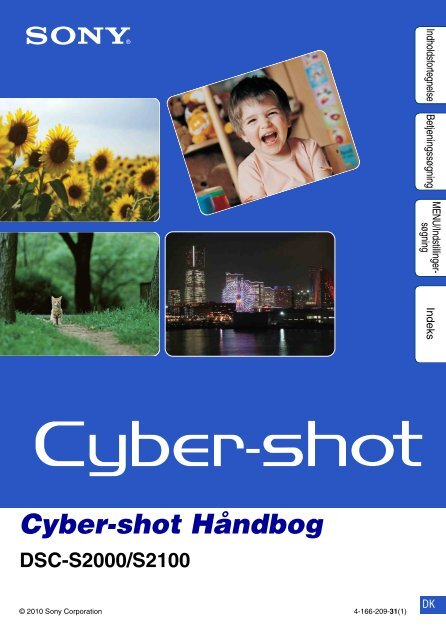Sony DSC-S2000 - DSC-S2000 Istruzioni per l'uso Danese
Sony DSC-S2000 - DSC-S2000 Istruzioni per l'uso Danese
Sony DSC-S2000 - DSC-S2000 Istruzioni per l'uso Danese
Create successful ePaper yourself
Turn your PDF publications into a flip-book with our unique Google optimized e-Paper software.
MENU/Indstillingersøgning<br />
Indholdsfortegnelse Betjeningssøgning<br />
Indeks<br />
Cyber-shot Håndbog<br />
<strong>DSC</strong>-<strong>S2000</strong>/S2100<br />
© 2010 <strong>Sony</strong> Corporation 4-166-209-31(1)<br />
DK
Sådan bruges denne håndbog<br />
Klik på en knap øverst til højre for at gå til den modsvarende side.<br />
Dette er praktisk ved søgning efter en funktion, du ønsker at vise.<br />
Indholdsfortegnelse Betjeningssøgning<br />
MENU/Indstillingersøgning<br />
MENU/Indstillingersøgning<br />
Indeks<br />
Søg efter oplysninger vha. funktion.<br />
Søg efter oplysninger vha. betjening.<br />
Søg efter oplysninger i en liste af<br />
MENU-/Indstillingspunkter.<br />
Søg efter oplysninger vha. nøgleord.<br />
Mærker og bemærkninger der anvendes i denne<br />
håndbog<br />
I denne håndbog vises rækkefølgen på<br />
betjeninger ved hjælp af pile (t). Betjen<br />
kameraet i den angivne rækkefølge. Mærker<br />
vises som de fremstår i kameraets<br />
standardindstilling.<br />
Indholdsfortegnelse Betjeningssøgning<br />
Indeks<br />
Standardindstillingen er angivet med .<br />
Angiver relevante forholdsregler og<br />
begrænsninger angående den korrekte<br />
behandling af kameraet.<br />
z Angiver oplysninger der er nyttige at<br />
kende.<br />
2 DK
Bemærkninger om brug af<br />
kameraet<br />
Bemærkninger om de ty<strong>per</strong><br />
hukommelseskort, som du kan bruge<br />
(sælges separat)<br />
Følgende hukommelseskort er kompatible<br />
med dette kamera: "Memory Stick PRO<br />
Duo", "Memory Stick PRO-HG Duo",<br />
"Memory Stick Duo", SD-hukommelseskort<br />
og SDHC-hukommelseskort.<br />
MultiMediaCard kan ikke anvendes.<br />
Kameraets funktioner er bekræftet til brug<br />
med hukommelseskort op til 32 GB.<br />
I denne vejledning henviser termen "Memory<br />
Stick Duo" til "Memory Stick PRO Duo",<br />
"Memory Stick PRO-HG Duo" og "Memory<br />
Stick Duo".<br />
"Memory Stick Duo":<br />
Det anbefales, at du til optagelse af film<br />
anvender en "Memory Stick Duo" på 1 GB<br />
eller mere, mærket med:<br />
– ("Memory Stick PRO<br />
Duo")<br />
– ("Memory Stick PRO-HG<br />
Duo")<br />
• Se side 89 angående yderligere oplysninger om<br />
"Memory Stick Duo".<br />
Ved brug af en "Memory Stick Duo"<br />
med en "Memory Stick"-åbning i<br />
standardstørrelse<br />
Du kan bruge "Memory Stick Duo" ved at<br />
indsætte den i "Memory Stick Duo"-<br />
adapteren (sælges separat).<br />
"Memory Stick<br />
Duo"-adapter<br />
Bemærkninger om LCD-skærmen og<br />
objektivet<br />
• LCD-skærmen er fremstillet med ekstremt<br />
præcis højteknologi, så mere end 99,99% af alle<br />
pixel fungerer. Der kan dog forekomme ganske<br />
små sorte og/eller lyse prikker (hvide, røde, blå<br />
eller grønne) på LCD-skærmen. Disse prikker er<br />
et resultat af den normale produktionsproces og<br />
påvirker ikke optagelsen.<br />
Sorte, hvide, røde, blå eller<br />
grønne prikker<br />
• Hvis LCD-skærmen eller objektivet udsættes for<br />
direkte sollys i længere <strong>per</strong>ioder, kan det<br />
medføre funktionsfejl. Vær forsigtig, hvis<br />
kameraet placeres tæt på et vindue eller<br />
udendørs.<br />
• Tryk ikke på LCD-skærmen. Skærmen kan blive<br />
misfarvet, hvilket kan medføre funktionsfejl.<br />
• Billeder kan trække et spor hen over LCDskærmen<br />
i kolde omgivelser. Dette er ikke en<br />
funktionsfejl.<br />
• Pas på ikke at støde det bevægelige objektiv<br />
samt undlad at bruge vold mod det.<br />
Om fugtdannelse<br />
• Hvis kameraet bringes direkte fra et koldt til et<br />
varmt sted, kan fugt kondensere inde i eller uden<br />
på kameraet. Denne fugtdannelse kan medføre<br />
funktionsfejl i kameraet.<br />
• Hvis der opstår kondens, skal du slukke for<br />
kameraet og vente cirka en time, så fugten kan<br />
fordampe. Bemærk, at hvis du forsøger at<br />
optage, mens der er fugt inde i objektivet, vil du<br />
ikke være i stand til at optage klare billeder.<br />
Billeder, der bruges i denne håndbog<br />
De billeder, der bruges som eksempler i denne<br />
håndbog, er billedgengivelser og ikke billeder,<br />
som rent faktisk er optaget med kameraet.<br />
Om illustrationer<br />
Illustrationerne, der anvendes i denne håndbog, er<br />
fra <strong>DSC</strong>-S2100, medmindre andet er angivet.<br />
Indholdsfortegnelse Betjeningssøgning<br />
MENU/Indstillingersøgning<br />
Indeks<br />
3 DK
Indholdsfortegnelse<br />
Bemærkninger om brug af kameraet<br />
Optagelse<br />
Sådan bruges denne håndbog······························ 2<br />
Bemærkninger om brug af kameraet ···················· 3<br />
Betjeningssøgning················································· 6<br />
MENU/Indstillinger-søgning ·································· 8<br />
Identifikation af kameraets dele ·························· 11<br />
Liste over ikoner der vises på skærmen ············· 12<br />
Brug af tilstandsvælgeren ··································· 14<br />
Brug af den interne hukommelse ························ 15<br />
Zoom ··································································· 16<br />
DISP (skærmbilledindstillinger)·····························17<br />
Blitz ····································································· 18<br />
Smiludløser ························································· 19<br />
Selvudløser ························································· 20<br />
Indholdsfortegnelse Betjeningssøgning<br />
MENU/Indstillingersøgning<br />
Indeks<br />
Visning<br />
Visning af stillbilleder··········································· 21<br />
Afspilningszoom ·················································· 22<br />
Billedindeks ························································· 23<br />
Slet ······································································ 24<br />
Visning af film······················································ 25<br />
MENU (Optagelse)<br />
MENU-punkter (Optagelse)··································· 8<br />
4 DK
MENU (Visning)<br />
Indstillinger<br />
Computer<br />
MENU-punkter (Visning) ······································· 9<br />
Indstillingspunkter ··············································· 10<br />
Brug sammen med din computer ························ 69<br />
Brug af softwaren ················································ 70<br />
Tilslutning af kameraet til en computer ···················72<br />
Overførsel af billeder til en medietjeneste···············74<br />
Indholdsfortegnelse Betjeningssøgning<br />
MENU/Indstillingersøgning<br />
Udskrivning<br />
Udskrivning af stillbilleder···································· 76<br />
Indeks<br />
Fejlfinding<br />
Fejlfinding···························································· 78<br />
Advarselsmeddelelser········································· 86<br />
Andet<br />
"Memory Stick Duo" ············································ 89<br />
Batterier······························································· 91<br />
Indeks<br />
Indeks·································································· 93<br />
5 DK
Betjeningssøgning<br />
Overlad indstillingerne<br />
til kameraet<br />
Intelligent autojustering······································ 27<br />
Valg af motiv ························································· 29<br />
Optagelse af portrætter Blødt snap ····························································· 29<br />
Tusmørke portræt················································ 29<br />
Smiludløser ··························································· 19<br />
Registrering af ansigter······································ 43<br />
Rødøjereduktion ·················································· 54<br />
Optagelse af motiver i<br />
bevægelse<br />
Filmtilstand ···························································· 14<br />
Indstillinger for serieoptag.································ 35<br />
Optagelse uden slør Høj følsomhed ······················································ 29<br />
Selvudløser med 2-sekunders forsinkelse ··· 20<br />
ISO··········································································· 37<br />
SteadyShot···························································· 34<br />
Indholdsfortegnelse Betjeningssøgning<br />
MENU/Indstillingersøgning<br />
Indeks<br />
Optagelse i modlys Tvungen blitz ························································ 18<br />
Scenegenkendelse ······································· 27, 31<br />
Optagelse på mørke<br />
steder<br />
Høj følsomhed ······················································ 29<br />
Langsom synkro ·················································· 18<br />
ISO··········································································· 37<br />
Justering af<br />
eksponering<br />
EV ············································································ 36<br />
Ændring af<br />
fokuspositionen<br />
Fokus ······································································ 39<br />
Ændring af billedformat Billedformat ··························································· 32<br />
6 DK
Sletning af billeder Slet····································································· 24, 47<br />
Format ···································································· 62<br />
Visning af forstørrede<br />
billeder<br />
Afspilningszoom··················································· 22<br />
Beskær ··································································· 46<br />
Redigering af billeder Retouchering ························································ 46<br />
Afspilning af en serie<br />
billeder i rækkefølge<br />
Diasshow ······························································· 45<br />
Indholdsfortegnelse Betjeningssøgning<br />
Optagelse/Visning med<br />
indikatorer, der er<br />
nemme at se<br />
Udskrift af billeder med<br />
dato<br />
Nem-tilstand···················································· 31, 44<br />
Brug af "PMB (Picture Motion Browser)"<br />
·················································································· 70<br />
MENU/Indstillingersøgning<br />
Ændring af indstillinger<br />
for dato og klokkeslæt<br />
Dato-/tidsindstilling·············································· 68<br />
Indeks<br />
Initialisering af<br />
indstillinger<br />
Initialiser ································································· 59<br />
Udskrivning af billeder Udskriv···································································· 76<br />
7 DK
MENU/Indstillinger-søgning<br />
MENU-punkter (Optagelse)<br />
Du kan nemt vælge de forskellige optagefunktioner fra MENU-knappen.<br />
1 Tryk på ON/OFF (Strøm)-knappen for at indstille kameraet til<br />
optagetilstand.<br />
2 Tryk på MENU-knappen for at få vist<br />
MENU-skærmen.<br />
3 Vælg det ønskede menupunkt med v/V/b/B på<br />
kontrolknappen.<br />
4 Tryk på MENU-knappen for at slå<br />
MENU-skærmen fra.<br />
Kontrolknap<br />
ON/OFF (Strøm)-knap<br />
MENU-knap<br />
I tabellen nedenfor angiver en funktion, der er til rådighed. Ikonerne nedenfor [ ] angiver<br />
de tilstande, der er til rådighed.<br />
Indholdsfortegnelse Betjeningssøgning<br />
MENU/Indstillingersøgning<br />
Tilstandsvælger<br />
Opt.funkt.<br />
Menupunkter<br />
Opt.funkt. —<br />
Valg af motiv — — —<br />
Nem-tilstand —<br />
Billedformat<br />
SteadyShot —<br />
Indstillinger for serieoptag. —<br />
EV<br />
ISO — — —<br />
Hvidbalance —<br />
Fokus — — —<br />
Lysmålermetode — —<br />
Følsomhed for smilregist. —<br />
Registrering af ansigter —<br />
(Indstillinger)<br />
Indeks<br />
Bemærk<br />
• Det er kun de punkter, der er til rådighed for hver tilstand, der vises på skærmen.<br />
8 DK
MENU-punkter (Visning)<br />
Du kan nemt vælge de forskellige visningsfunktioner fra MENU-knappen.<br />
1 Tryk på (Afspil)-knappen for at skifte til<br />
afspilningstilstand.<br />
2 Tryk på MENU-knappen for at få vist MENUskærmen.<br />
3 Vælg det ønskede menupunkt med v/V/b/B på<br />
kontrolknappen.<br />
4 Tryk på z midt på kontrolknappen.<br />
I tabellen nedenfor angiver<br />
en funktion, der er til rådighed.<br />
(Afspil)-knap<br />
Kontrolknap<br />
MENU-knap<br />
Indholdsfortegnelse Betjeningssøgning<br />
Menupunkter Hukommelseskort Intern hukommelse<br />
(Nem-tilstand)<br />
(Diasshow)<br />
(Retouchering)<br />
(Slet)<br />
(Beskyt)<br />
DPOF —<br />
(Udskriv)<br />
(Roter)<br />
(Vælg mappe) —<br />
(Indstillinger)<br />
MENU/Indstillingersøgning<br />
Indeks<br />
Bemærk<br />
• Det er kun de punkter, der er til rådighed for hver tilstand, der vises på skærmen.<br />
9 DK
Indstillingspunkter<br />
Du kan ændre indstillingerne på<br />
(Indstillinger)-skærmen.<br />
1 Tryk på MENU-knappen for at få vist MENUskærmen.<br />
2 Vælg (Indstillinger) med V på kontrolknappen<br />
og tryk derefter på z midt på kontrolknappen for<br />
at vise opsætningsskærmen.<br />
3 Vælg den ønskede kategori med v/V, og tryk<br />
derefter på B for at vælge hvert punkt, og tryk<br />
derefter på z.<br />
4 Vælg den ønskede indstilling og tryk på z.<br />
Kategorier<br />
Optagelsesindstil.<br />
Primære indstill.<br />
Hukommelseskort-værktøj<br />
Internt huk.værktøj<br />
Indstillinger af ur<br />
Punkter<br />
Gitterlinje<br />
Digital zoom<br />
Rødøjereduktion<br />
Bip<br />
Language Setting<br />
Funkt.guide<br />
Strømbesparelse<br />
Initialiser<br />
USB-tilslut<br />
LUN-indstillinger<br />
Format<br />
Opret lagr.mappe<br />
Skift lagringsmappe<br />
Slet lagringsmappe<br />
Kopier<br />
Filnummer<br />
Format<br />
Filnummer<br />
Dato-/tidsindstilling<br />
Kontrolknap<br />
MENU-knap<br />
Indholdsfortegnelse Betjeningssøgning<br />
MENU/Indstillingersøgning<br />
Indeks<br />
Bemærkninger<br />
• [Optagelsesindstil.] vises kun, når indstillingerne er indtastet i optagetilstanden.<br />
• [Hukommelseskort-værktøj] vises kun, når der er sat et hukommelseskort ind i kameraet, mens [Internt<br />
huk.værktøj] kun vises, når der ikke er indsat noget hukommelseskort.<br />
10 DK
Identifikation af kameraets dele<br />
9<br />
qk ql w;<br />
q;<br />
qa<br />
qs<br />
qd<br />
qf<br />
qg<br />
qh<br />
qj<br />
A ON/OFF (Strøm)-knap<br />
B Udløserknap<br />
C Selvudløserlampe/Lampe til smiludløser<br />
D Mikrofon<br />
E ON/OFF (Strøm)-lampe<br />
F Blitz<br />
G Objektiv<br />
H (USB)-stik<br />
I LCD-skærm<br />
J (Afspil)-knap (21)<br />
K Ved optagelse: W/T (zoom)-knap (16)<br />
Ved visning: (Zoom ved afspilning)-<br />
knap/ (Indeks)-knap (22, 23)<br />
L Krog til håndledsrem*<br />
M Tilstandsvælger (14)<br />
N (Slet)-knap (24)<br />
O Aktivitetslampe<br />
P MENU-knap (8)<br />
Q Kontrolknap<br />
MENU til: v/V/b/B/z<br />
MENU fra: DISP/ / /<br />
R Brummer<br />
S Stik til kamerastativ<br />
T Hukommelseskort-åbning<br />
U Batteri-/hukommelseskortdæksel<br />
V Åbning til indsættelse af batterier<br />
Indholdsfortegnelse Betjeningssøgning<br />
MENU/Indstillingersøgning<br />
Indeks<br />
wa<br />
ws<br />
* Brug af håndledsremmen<br />
Håndledsremmen er allerede monteret på kameraet<br />
fra fabrikken. Stik din hånd igennem løkken for at<br />
forhindre, at kameraet bliver beskadiget pga. at det<br />
tabes.<br />
Krog<br />
11 DK
Liste over ikoner der vises på<br />
skærmen<br />
Der vises ikoner på skærmen for at angive kameraets status.<br />
Du kan ændre skærmbilledet med DISP (skærmbilledindstillinger) på kontrolknappen.<br />
Ved optagelse af stillbilleder<br />
• Ikonerne er begrænsede i<br />
Ved optagelse af film<br />
(Nem-tilstand).<br />
A<br />
Skærm<br />
Beskrivelse<br />
Resterende batteritid<br />
Advarsel om lavt batteriniveau<br />
Billedformat<br />
• / / vises kun på<br />
<strong>DSC</strong>-S2100.<br />
• / vises kun på <strong>DSC</strong>-<br />
<strong>S2000</strong>.<br />
Valg af motiv<br />
Kameratilstand (Intelligent<br />
autojustering, Auto<br />
programmeret, Filmtilstand)<br />
Ikon for Scenegenkendelse<br />
Indholdsfortegnelse Betjeningssøgning<br />
MENU/Indstillingersøgning<br />
Ved afspilning<br />
Hvidbalance<br />
Målemetode<br />
SteadyShot<br />
Advarsel om vibration<br />
Indikator for følsomhed for<br />
smilregistrering<br />
Indeks<br />
Zoomskalering<br />
PictBridge-tilslutning<br />
Beskyt<br />
Udskriftsbestilling (DPOF)<br />
Afspilningszoom<br />
Fortsættes r<br />
12 DK
B<br />
Skærm Beskrivelse<br />
z<br />
AE/AF-lås<br />
ISO400 ISO tal<br />
125 Lukkerhastighed<br />
F3.5 Blændeværdi<br />
+2.0EV Eksponeringsværdi<br />
Indikator for AFområdesøgerramme<br />
OPT<br />
Standby<br />
Optagelse af en film/Film på<br />
standby<br />
0:12 Optagetid (m:s)<br />
101-0012 Mappe- og filnummer<br />
2010 1 1<br />
9:30 AM<br />
Optaget dato/klokkeslæt for<br />
billedet, der gengives<br />
z STOP Funktionsguide for afspilning af<br />
z PLAY billede<br />
bB BACK/NEXT Valg af billeder<br />
C<br />
Skærm Beskrivelse<br />
Optagemappe<br />
Afspilningsmappe<br />
96 Antal billeder, der kan optages<br />
12/12 Billednummer/antal billeder, der<br />
er optaget i den valgte mappe<br />
100min Optagetid<br />
Optage-/afspilningsmedie<br />
(Hukommelseskort, intern<br />
hukommelse)<br />
Ændring af mappe<br />
Rødøjereduktion<br />
Målemetode<br />
Blitzindstilling<br />
Blitzen oplades<br />
Hvidbalance<br />
D<br />
Skærm Beskrivelse<br />
Selvudløser<br />
Registrering af ansigter<br />
Burst<br />
Ramme for AF-områdesøger<br />
Krydser til punktmåling<br />
+2.0EV Eksponeringsværdi<br />
500 Lukkerhastighed<br />
F3.5 Blændeværdi<br />
N<br />
Afspilning<br />
Afspilningslinje<br />
00:00:12 Tæller<br />
Indholdsfortegnelse Betjeningssøgning<br />
MENU/Indstillingersøgning<br />
Indeks<br />
ISO 400<br />
ISO tal<br />
13 DK
Brug af tilstandsvælgeren<br />
Indstil tilstandsvælgeren på den ønskede funktion.<br />
Udløserknap<br />
Tilstandsvælger<br />
MENU-knap<br />
Indholdsfortegnelse Betjeningssøgning<br />
(Stillbillede) Giver dig mulighed for at optage stillbilleder (side 27, 28, 29).<br />
Du kan indstille den ønskede optagetilstand for stillbilleder med<br />
MENU t [Opt.funkt.].<br />
(Film)<br />
Giver dig mulighed for at optage film.<br />
Tryk udløserknappen helt ned for at begynde med at optage, og tryk<br />
derefter på udløserknappen igen for at afslutte optagelsen.<br />
MENU/Indstillingersøgning<br />
Indeks<br />
14 DK
Brug af den interne hukommelse<br />
Kameraet har ca. 6 MB intern hukommelse. Denne hukommelse er ikke flytbar. Selvom der ikke<br />
er sat noget hukommelseskort ind i kameraet, kan du optage billeder vha. denne interne<br />
hukommelse.<br />
B<br />
B<br />
Intern<br />
hukommelse<br />
Når der er indsat et hukommelseskort<br />
[Optagelse]: Billeder optages på hukommelseskortet.<br />
[Afspilning]: Billeder på hukommelseskortet afspilles.<br />
[Menu, Indstillinger osv.]: Der kan udføres forskellige<br />
funktioner på billederne på hukommelseskortet.<br />
Når der ikke er indsat noget hukommelseskort<br />
[Optagelse]: Billeder optages med den interne<br />
hukommelse.<br />
[Afspilning]: Billeder, der er gemt i den interne<br />
hukommelse, afspilles.<br />
[Menu, Indstillinger osv.]: Der kan udføres forskellige<br />
funktioner på billeder i den interne hukommelse.<br />
Om billeddata, der er gemt i den interne<br />
hukommelse<br />
Det anbefales, at du sikkerhedskopierer fejlfri data vha. en af følgende metoder.<br />
Sådan sikkerhedskopieres data til harddisken på en computer<br />
Udfør proceduren på side 72 uden der er indsat et hukommelseskort i kameraet.<br />
Indholdsfortegnelse Betjeningssøgning<br />
MENU/Indstillingersøgning<br />
Indeks<br />
Sådan sikkerhedskopieres på et hukommelseskort<br />
Klargør et hukommelseskort med tilstrækkelig ledig kapacitet, og udfør derefter den procedure,<br />
der er beskrevet i [Kopier] (side 66).<br />
Bemærkninger<br />
• Du kan ikke overføre billeddata fra et hukommelseskort til den interne hukommelse.<br />
• Ved at oprette en USB-forbindelse mellem kameraet og en computer med det dedikerede USB-kabel kan<br />
du overføre data, der er gemt på den interne hukommelse, til en computer. Men du kan ikke overføre data<br />
fra en computer til den interne hukommelse.<br />
15 DK
Zoom<br />
Du kan forstørre billedet, når du optager. Kameraets optiske zoomfunktion kan forstørre billeder<br />
op til 3×.<br />
1 Tryk på W/T (zoom)-knappen.<br />
Tryk på T-knappen for at zoome ind og på W-knappen for at<br />
zoome ud.<br />
• Se side 53 når zoomgraden overstiger 3×.<br />
T-knap<br />
W-knap<br />
Indholdsfortegnelse Betjeningssøgning<br />
Bemærk<br />
• Du kan ikke ændre zoom-skalaen, mens du optager en film.<br />
MENU/Indstillingersøgning<br />
Indeks<br />
16 DK
DISP (skærmbilledindstillinger)<br />
1 Tryk på DISP (skærmbilledindstillinger) på kontrolknappen.<br />
2 Vælg den ønskede tilstand med kontrolknappen.<br />
(Lys + Kun billede)<br />
(Lys +<br />
Eksponeringsdata)<br />
(kun<br />
afspilningstilstand)<br />
(Lys)<br />
Gør skærmen lysere og viser kun billeder.<br />
Gør skærmen lysere og viser informationen.<br />
Der vises også Exif-data for det optagede<br />
billede.<br />
Gør skærmen lysere og viser informationen.<br />
Indholdsfortegnelse Betjeningssøgning<br />
MENU/Indstillingersøgning<br />
(Normal)<br />
Indstiller skærmen til standard lysstyrke og<br />
viser informationen.<br />
Indeks<br />
Bemærk<br />
• Hvis du viser billeder udenfor under lyse forhold, skal du sætte lysstyrken på skærmen op. Men<br />
batteristyrken aftager muligvis hurtigere under sådanne forhold.<br />
17 DK
Blitz<br />
1 Tryk på (Blitz) på kontrolknappen.<br />
2 Vælg den ønskede tilstand med kontrolknappen.<br />
(Auto)<br />
(Til)<br />
(Langsom<br />
synkro)<br />
(Fra)<br />
Bemærkninger<br />
Blitzen aktiveres automatisk på mørke steder, eller når der er<br />
modlys.<br />
Blitzen udløses altid.<br />
Blitzen udløses altid.<br />
Lukkerhastigheden er langsom i mørke omgivelser, så der optages<br />
et klart billede af baggrunden, som ligger uden for blitzlyset.<br />
Blitzen udløses ikke.<br />
• Blitzen affyres to gange. Den første blitz justerer lysmængden.<br />
• Når blitzen oplades, vises .<br />
• Du kan ikke anvende blitz under serieoptagelse.<br />
• Du kan kun vælge [Auto] eller [Fra], når kameraet er i tilstanden Intelligent autojustering eller Nemtilstand.<br />
zNår der opstår "Hvide runde pletter" på fotos taget<br />
med blitz<br />
Dette skyldes partikler (støv, pollen osv.), som svæver rundt tæt på objektivet. Når de<br />
fremhæves af kameraets blitz, ser de ud som hvide runde pletter.<br />
Kamera<br />
Indholdsfortegnelse Betjeningssøgning<br />
MENU/Indstillingersøgning<br />
Indeks<br />
Motiv<br />
Partikler (støv, pollen osv.) i<br />
luften<br />
Hvordan kan "Hvide runde pletter" reduceres?<br />
• Oplys rummet og optag motivet uden brug af blitz.<br />
• Vælg tilstanden (Høj følsomhed) i Valg af motiv. ([Fra] vælges automatisk.)<br />
18 DK
Smiludløser<br />
Når kameraet registrerer et smil, udløses lukkeren automatisk.<br />
1 Tryk på (Smil) på kontrolknappen.<br />
2 Vent mens der registreres et smil.<br />
Når smileniveauet overstiger b-punktet på indikatoren,<br />
optager kameraet automatisk billeder.<br />
Hvis du trykker på udløserknappen under brug af Smiludløser,<br />
optager kameraet billedet og vender derefter tilbage til<br />
Smiludløsertilstanden.<br />
3 Stop optagelsen ved at trykke på (Smil) igen.<br />
Registrering af<br />
ansigter-ramme<br />
Indikator for følsomhed for<br />
smilregistrering<br />
Indholdsfortegnelse Betjeningssøgning<br />
Bemærkninger<br />
• Optagelse ved brug af Smiludløser afsluttes automatisk, når enten hukommelseskortet eller den interne<br />
hukommelse er fyldt op.<br />
• Smil registreres muligvis ikke korrekt afhængigt af forholdene.<br />
• Du kan ikke anvende Digital zoom-funktionen.<br />
• Smiludløser kan ikke anvendes under optagelse af film.<br />
zTips til bedre optagelser af smil<br />
1 Undlad at dække øjnene med pandehåret.<br />
Dæk ikke for ansigtet med hatte, masker, solbriller osv.<br />
2 Prøv at få ansigtet vendt lige mod kameraet og hold det<br />
så vandret som muligt. Hold øjnene knebet sammen.<br />
3 Giv et klart smil med en åben mund. Smilet registreres<br />
nemmere, hvis man kan se tænderne.<br />
MENU/Indstillingersøgning<br />
Indeks<br />
• Udløseren aktiveres, når en <strong>per</strong>son, hvis ansigt er registreret, smiler.<br />
• Hvis der ikke registreres noget smil, skal du indstille [Følsomhed for smilregist.] i<br />
indstillingsmenuen.<br />
19 DK
Selvudløser<br />
1 Tryk på (Selvudløser) på kontrolknappen.<br />
2 Vælg den ønskede tilstand med kontrolknappen.<br />
Bemærk<br />
(Fra)<br />
Selvudløseren anvendes ikke.<br />
(10 sek) Indstiller selvudløseren til en forsinkelse på 10-sekunder.<br />
Når du trykker på udløserknappen, blinker selvudløserlampen, og<br />
der lyder et bip, indtil lukkeren aktiveres.<br />
Tryk igen på for at annullere.<br />
(2 sek) Indstiller selvudløseren til en forsinkelse på 2-sekunder.<br />
• Du kan kun vælge [10 sek] eller [Fra] i Nem-tilstanden.<br />
zReduktion af slør med to-sekunds selvudløseren<br />
Anvend selvudløseren med 2-sekunders forsinkelse for at forhindre slør på et billede.<br />
Lukkeren udløses 2 sekunder efter, du har trykket på udløserknappen, hvilket reducerer<br />
kamerarystelser, når udløserknappen trykkes ned.<br />
Indholdsfortegnelse Betjeningssøgning<br />
MENU/Indstillingersøgning<br />
Indeks<br />
20 DK
MENU/Indstillingersøgning<br />
Visning af stillbilleder<br />
1 Tryk på (Afspil)-knappen for at skifte til afspilningstilstand.<br />
2 Vælg et billede med kontrolknappen.<br />
Indholdsfortegnelse Betjeningssøgning<br />
Indeks<br />
21 DK
Afspilningszoom<br />
Afspiller det forstørrede billede.<br />
1 Tryk på (Afspilningszoom)-knappen under visning<br />
af et stillbillede.<br />
Billedet forstørres op til dobbelt størrelse, centreret omkring<br />
billedets midtpunkt.<br />
2 Juster positionen med kontrolknappen.<br />
3 Ændr zoom-skalaen med W/T (zoom)-knappen.<br />
Tryk på -knappen (T) for at zoome ind og på W-siden for at zoome<br />
ud.<br />
Tryk på z for at annullere afspilningszoom.<br />
Viser det viste område<br />
af hele billedet<br />
Indholdsfortegnelse Betjeningssøgning<br />
zSådan gemmes forstørrede billeder<br />
Du kan gemme et forstørret billede ved at anvende beskæringsfunktionen.<br />
Tryk på MENU t [Retouchering] t [Beskær].<br />
MENU/Indstillingersøgning<br />
Indeks<br />
22 DK
Billedindeks<br />
Viser flere billeder på samme tid.<br />
1 Tryk på (Afspil)-knappen for at skifte til afspilningstilstand.<br />
2 Tryk på (Indeks)-knappen for at få vist billedindeksskærmen.<br />
Tryk på knappen igen for at få vist en indeksskærm med endnu flere billeder.<br />
3 For at vende tilbage til enkeltbilledskærmen skal du vælge et billede med<br />
kontrolknappen og derefter trykke på z.<br />
Bemærk<br />
• LCD-skærmen skifter til enkeltbilledskærmen, når kameraet indstilles til Nem-tilstand under visning af<br />
billedindeks. Du kan ikke få vist billeder i indekstilstand, mens kameraet er i Nem-tilstand.<br />
zSådan viser du billeder fra den ønskede mappe<br />
Vælg bjælken til venstre med kontrolknappen, og vælg derefter<br />
den ønskede mappe med v/V.<br />
Indholdsfortegnelse Betjeningssøgning<br />
MENU/Indstillingersøgning<br />
Indeks<br />
23 DK
Slet<br />
Giver dig mulighed for at slette udvalgte billeder. Du kan også slette billeder med MENUknappen<br />
(side 47).<br />
1 Tryk på (Afspil)-knappen for at skifte til afspilningstilstand.<br />
2 (Slet)-knap t ønsket tilstand t z på kontrolknappen<br />
Alle i denne mappe<br />
Flere billeder<br />
Dette bil.<br />
Afslut<br />
Sletter alle billeder i den valgte mappe på én gang.<br />
Tryk på [OK] t z efter trin 2.<br />
Giver dig mulighed for at vælge og slette flere billeder.<br />
Gør som følger efter trin 2.<br />
1Vælg et billede og tryk derefter på z.<br />
Gentag trinene ovenfor indtil der ikke er flere billeder,<br />
der skal slettes. Vælg et billede med et -mærke igen<br />
for at fjerne -mærket.<br />
2MENU t [OK] t z<br />
Sletter det aktuelt viste billede i enkeltbilledtilstand.<br />
Annullerer sletningen.<br />
Indholdsfortegnelse Betjeningssøgning<br />
MENU/Indstillingersøgning<br />
Bemærk<br />
• I Nem-tilstand kan du kun slette det aktuelt viste billede.<br />
zDu kan skifte mellem indeks- og enkeltbilledtilstand,<br />
når du vælger billeder<br />
Indeks<br />
Tryk på -knappen (T) på W/T (zoom)-knappen i<br />
indekstilstand for at vende tilbage til enkeltbilledtilstand, og<br />
tryk på (Indeks)-knappen (W) i enkeltbilledtilstand for at<br />
vende tilbage til indekstilstand.<br />
• Du kan også skifte mellem indeks- og enkeltbilledtilstanden i<br />
[Beskyt], [DPOF] eller [Udskriv].<br />
24 DK
Visning af film<br />
1 Tryk på (Afspil)-knappen for at skifte til afspilningstilstand.<br />
2 Vælg en film med kontrolknappen.<br />
3 Tryk på z.<br />
Filmafspilningen starter.<br />
Kontrolknap<br />
z<br />
B<br />
b<br />
Bemærkninger<br />
Afspilningsfunktion<br />
Normal afspilning/pause<br />
Hurtigt fremad<br />
Hurtigt tilbage<br />
• På dette kamera kan du ikke lytte til lyden, når du afspiller en film.<br />
• Du er muligvis ikke i stand til at afspille visse billeder, der er optaget med andre kameraer.<br />
zOm filmvisningsskærmen<br />
Vælg det billede du ønsker at få vist med b/B på kontrolknappen og tryk på z.<br />
Afspilningsbjælken vises, og du kan kontrollere afspilningspositionen for en film.<br />
eller vises på filmvisningsskærmen.<br />
Det viste ikon kan variere afhængigt af billedformatet.<br />
Indholdsfortegnelse Betjeningssøgning<br />
MENU/Indstillingersøgning<br />
Indeks<br />
Afspilningslinje<br />
25 DK
Opt.funkt.<br />
Giver dig mulighed for at indstille tilstanden for optagelse af stillbilleder.<br />
1 Indstil tilstandsvælgeren til (Stillbillede).<br />
2 MENU t (Opt.funkt.) t ønsket tilstand<br />
(Intelligent<br />
autojustering)<br />
(Auto<br />
programmeret)<br />
(Valg af motiv)<br />
Giver dig mulighed for at optage stillbilleder med automatisk<br />
justering af indstillingen (side 27).<br />
Giver dig mulighed for at optage med eksponeringen justeret<br />
automatisk (både lukkerhastigheden og blændeværdien)<br />
(side 28). Du kan også vælge forskellige indstillinger med<br />
denne menu.<br />
Giver dig mulighed at optage med forudangivne indstillinger<br />
svarende til forholdene (side 29).<br />
Indholdsfortegnelse Betjeningssøgning<br />
MENU/Indstillingersøgning<br />
Indeks<br />
26 DK
Intelligent autojustering<br />
Giver dig mulighed for at optage stillbilleder med automatisk justering af indstillingen.<br />
1 Indstil tilstandsvælgeren til (Stillbillede).<br />
2 MENU t (Opt.funkt.) t (Intelligent autojustering) t z på<br />
kontrolknappen<br />
3 Optag med udløserknappen.<br />
Bemærk<br />
• Blitzindstillingen er indstillet til [Auto] eller [Fra].<br />
zOm Scenegenkendelse<br />
Scenegenkendelse fungerer i tilstanden Intelligent autojustering. Denne funktion gør<br />
kameraet i stand til automatisk at genkende optageforholdene og tage billedet.<br />
Ikon og guide for<br />
Scenegenkendelse<br />
Indholdsfortegnelse Betjeningssøgning<br />
MENU/Indstillingersøgning<br />
Kameraet genkender (Tusmørke), (Tusmørke portræt), (Modlys),<br />
(Modlysportræt), (Landskab), (Makro) eller (Portræt) og viser det<br />
modsvarende ikon og guiden på LCD-skærmen, når scenen genkendes.<br />
zHvis du optager et stillbillede af et motiv, som er<br />
svært at fokusere på<br />
Indeks<br />
• Den korteste optageafstand er cirka 5 cm (W), 40 cm (T) (fra objektivet).<br />
• Når kameraet ikke kan fokusere på motivet automatisk, blinker AE/AF-låseindikatoren langsomt,<br />
og der høres ikke noget bip. Du kan enten omkomponere billedet eller ændre fokusindstillingen<br />
(side 39).<br />
I følgende situationer kan fokusering være vanskelig:<br />
– Det er mørkt, og motivet er langt væk.<br />
– Kontrasten mellem motivet og baggrunden er dårlig.<br />
– Motivet ses gennem glas.<br />
– Motivet bevæger sig hurtigt.<br />
– Der er reflekterende lys eller skinnende overflader.<br />
– Motivet belyses bagfra, eller der er blinkende belysning.<br />
27 DK
MENU/Indstillingersøgning<br />
Auto programmeret<br />
Giver dig mulighed for at optage med eksponeringen justeret automatisk (både<br />
lukkerhastigheden og blændeværdien). Du kan også vælge forskellige indstillinger med denne<br />
menu.<br />
1 Indstil tilstandsvælgeren til (Stillbillede).<br />
2 MENU t (Opt.funkt.) t (Auto programmeret) t z på<br />
kontrolknappen<br />
3 Optag med udløserknappen.<br />
Indholdsfortegnelse Betjeningssøgning<br />
Indeks<br />
28 DK
Valg af motiv<br />
Giver dig mulighed for at optage med forudangivne indstillinger svarende til forholdene.<br />
1 Indstil tilstandsvælgeren til (Stillbillede).<br />
2 MENU t (Opt.funkt.) t (Valg af motiv) t z på<br />
kontrolknappen t ønsket tilstand<br />
(Høj følsomhed)<br />
(Blødt snap)<br />
(Landskab)<br />
(Tusmørke<br />
portræt)<br />
Giver dig mulighed for at tage billeder<br />
uden blitz ved svag belysning, hvilket<br />
reducerer sløring.<br />
Giver dig mulighed for at optage billeder med en blødere<br />
atmosfære til portrætter og blomster osv.<br />
Giver mulighed for nem optagelse af fjerne motiver ved<br />
at fokusere ind på distancen. Optager en klar blå himmel<br />
og blomsterfarver.<br />
Giver dig mulighed for at optage skarpe billeder af<br />
<strong>per</strong>soner i aftenomgivelser uden at atmosfæren går tabt.<br />
Indholdsfortegnelse Betjeningssøgning<br />
MENU/Indstillingersøgning<br />
(Tusmørke)<br />
Giver dig mulighed for natoptagelser på afstand, uden at<br />
den mørke atmosfære ved omgivelserne går tabt.<br />
Indeks<br />
(Gourmet)<br />
Skifter til Makrotilstand, hvilket giver dig mulighed for<br />
at optage madopstillinger i indbydende og lyse farver.<br />
(Strand)<br />
Giver dig mulighed for at optage det blå vand helt klart<br />
ved optagelser af strand- og søbredder.<br />
(Sne)<br />
Giver dig mulighed for at optage klare billeder ved at<br />
forhindre indsunkne farver i snelandskaber og på andre<br />
steder, hvor hele motivet forekommer hvidt.<br />
Bemærk<br />
• Når du optager billeder med tilstandene (Tusmørke portræt) eller (Tusmørke), er<br />
lukkerhastigheden langsommere, og billederne har tendens til at blive slørede. For at forhindre sløring<br />
anbefales det, at du anvender et stativ.<br />
29 DK
Funktioner du kan anvende i Valg af motiv<br />
For at optage et billede korrekt i henhold til motivforholdene bestemmer kameraet en<br />
kombination af funktioner. angiver en tilgængelig funktion. Ikonerne nedenfor [Blitz] angiver<br />
de blitztilstande, der er til rådighed.<br />
Visse funktioner er ikke tilgængelige, afhængigt af tilstanden for valg af motiv.<br />
Blitz<br />
Registrering af<br />
ansigter/<br />
Smiludløser<br />
* 1 Der kan ikke vælges [Blitz] for [Hvidbalance].<br />
* 2 Der kan ikke vælges [Fra] for [Registrering af ansigter].<br />
Serie optagelse<br />
Hvidbalance<br />
— * 1<br />
* 2 —<br />
— —<br />
— —<br />
— — —<br />
— —<br />
—<br />
—<br />
Indholdsfortegnelse Betjeningssøgning<br />
MENU/Indstillingersøgning<br />
Indeks<br />
30 DK
Nem-tilstand<br />
Giver dig mulighed for at optage stillbilleder ved brug af mindst mulige funktioner.<br />
Tekststørrelsen forøges, og indikatorerne bliver nemmere at se.<br />
1 MENU t (Nem-tilstand) t [OK] t z på kontrolknappen.<br />
2 Optag med udløserknappen.<br />
Bemærkninger<br />
• Batteriets styrke aftager muligvis hurtigere, da lysstyrken på skærmen forøges automatisk.<br />
• Når der trykkes på (Afspil)-knappen, skifter afspilningstilstanden også til [Nem-tilstand].<br />
zTilgængelige optagefunktioner i Nem-tilstanden<br />
Billedformat: MENU t [Billedformat] t z på kontrolknappen t ønsket<br />
tilstand t z.<br />
Vælg mellem [Stort] eller [Lille] format.<br />
Selvudløser: på kontrolknappen t ønsket tilstand.<br />
Vælg mellem [10 sek] eller [Fra] tilstand.<br />
Blitz: på kontrolknappen t ønsket tilstand.<br />
Vælg mellem [Auto] eller [Fra] tilstand.<br />
Smiludløser: på kontrolknappen.<br />
Afslutter Nemtilstand:<br />
zOm Scenegenkendelse<br />
MENU t [Afslutter Nem-tilstand] t [OK] t z på<br />
kontrolknappen.<br />
Indholdsfortegnelse Betjeningssøgning<br />
MENU/Indstillingersøgning<br />
Indeks<br />
Scenegenkendelse fungerer i tilstanden Nem optagelse. Denne funktion gør kameraet i stand<br />
til automatisk at genkende optageforholdene og tage billedet.<br />
Ikon for Scenegenkendelse<br />
Kameraet genkender (Tusmørke), (Tusmørke portræt), (Modlys),<br />
(Modlysportræt), (Landskab), (Makro) eller (Portræt) og viser et ikon på LCDskærmen,<br />
når scenen genkendes.<br />
31 DK
Billedformat<br />
Billedformatet bestemmer størrelsen på den billedfil, der optages, når du tager et billede.<br />
Jo større billedformatet er, desto flere detaljer gengives der, når billedet udskrives på et stort<br />
papir. Jo mindre billedformatet er, desto flere billeder kan der optages.<br />
1 MENU t (Billedformat) t ønsket format<br />
Ved optagelse af stillbilleder<br />
Billedformat Retningslinjer for brug Antal<br />
billeder<br />
(4000×3000) Til udskrifter op til A3+ format<br />
Færre<br />
(kun <strong>DSC</strong>-S2100)<br />
(3648×2736)<br />
(kun <strong>DSC</strong>-<strong>S2000</strong>)<br />
(3264×2448)<br />
Til udskrifter op til A3 format<br />
Udskrivning<br />
Fin<br />
Indholdsfortegnelse Betjeningssøgning<br />
MENU/Indstillingersøgning<br />
(kun <strong>DSC</strong>-S2100)<br />
(2592×1944) Til udskrifter op til L/2L/A4<br />
format<br />
(640×480) Til e-mailvedhæftninger<br />
Indeks<br />
Flere<br />
Grov<br />
(4000×2248)<br />
(kun <strong>DSC</strong>-S2100)<br />
Til visning på bredskærme<br />
Færre<br />
Fin<br />
(3648×2056)<br />
(kun <strong>DSC</strong>-<strong>S2000</strong>)<br />
(1920×1080)<br />
Flere<br />
Grov<br />
Bemærk<br />
• Når du udskriver billeder, der er optaget i bredde-højde-forholdet 16:9, kan begge kanter muligvis blive<br />
skåret væk.<br />
32 DK
I Nem-tilstand<br />
Stort<br />
Lille<br />
Ved optagelse af film<br />
Optager billeder i [12M]-format (<strong>DSC</strong>-S2100).<br />
Optager billeder i [10M]-format (<strong>DSC</strong>-<strong>S2000</strong>).<br />
Optager billeder i format [5M].<br />
Jo større billedformat, desto højere er billedkvaliteten.<br />
De film, der optages med dette kamera, optages i AVI-format (Motion JPEG), cirka 30 fps.<br />
Billedstørrelse for film<br />
VGA (640×480)<br />
QVGA (320×240)<br />
Retningslinjer for brug<br />
Til visning på en computerskærm<br />
Til at sende som vedhæftning til e-mail<br />
zOm "billedkvalitet" og "billedformat"<br />
Et digitalt billede består af en samling små punkter, som kaldes pixel.<br />
Hvis det indeholder et stort antal pixel, bliver billedet stort, fylder mere i hukommelsen og<br />
vises med mange detaljer. "Billedformat" vises ud fra antallet af pixel. Selvom du ikke kan<br />
se forskellen på kameraets skærm, er der forskel på detaljeringsgraden og<br />
databehandlingstiden, når billedet udskrives eller vises på en computerskærm.<br />
Beskrivelse af pixel og billedformat<br />
1 Billedformat: 12M<br />
4000 pixel × 3000 pixel = 12.000.000 pixel<br />
2 Billedformat: VGA<br />
640 pixel × 480 pixel = 307.200 pixel<br />
Pixel<br />
Indholdsfortegnelse Betjeningssøgning<br />
MENU/Indstillingersøgning<br />
Indeks<br />
Pixel<br />
Mange pixel<br />
(Fin billedkvalitet og stor filstørrelse)<br />
Få pixel<br />
(Grovkornet billedkvalitet, men lille filstørrelse)<br />
33 DK
SteadyShot<br />
Vælger anti-slørfunktionen.<br />
1 MENU t (SteadyShot) t ønsket tilstand<br />
(Fra)<br />
(Auto)<br />
Bemærkninger<br />
Anvender ikke anti-slørfunktionen.<br />
Aktiverer automatisk anti-slørfunktionen, når det er sandsynligt, at<br />
optageforholdene forårsager kamerarystelser.<br />
Du kan stabilisere billeder, selv når du zoomer ind på et motiv, der<br />
er langt væk.<br />
• [SteadyShot] er fastsat til [Fra], når kameraet er i Filmtilstand, eller når funktionen Smiludløser er<br />
aktiveret.<br />
• Der behøves tid til billedbehandling.<br />
• Anti-slørfunktionen fungerer ikke, når der optages med blitz.<br />
zTips til forebyggelse af sløring<br />
Kameraet bevægede sig ved et uheld, da du tog billedet. Dette kaldes "kamerarystelse".<br />
Hvis motivet bevægede sig, da du tog billedet, kaldes det "motivslør". Kamerarystelser og<br />
motivslør optræder i øvrigt ofte under forhold med lav belysning eller langsomme<br />
lukkerhastigheder, som fx dem i tilstandene (Tusmørke portræt) eller (Tusmørke). I<br />
sådan et tilfælde skal du optage i henhold til de nedenstående tips.<br />
Kamerarystelse<br />
Dine hænder eller din krop ryster, mens du<br />
holder kameraet og trykker på udløserknappen,<br />
og hele skærmbilledet er sløret.<br />
• Anvend et stativ eller placer kameraet på en plan<br />
overflade for at holde kameraet stille.<br />
• Optag ved brug af selvudløseren med en<br />
2-sekunders forsinkelse og stabiliser kameraet ved at holde dine arme helt ind til kroppen, efter du<br />
har trykket på udløserknappen.<br />
Indholdsfortegnelse Betjeningssøgning<br />
MENU/Indstillingersøgning<br />
Indeks<br />
Motivslør<br />
Selv om kameraet holdes stille, bevæger<br />
motivet sig under eksponeringen, sådan at<br />
motivet optages sløret, når udløserknappen<br />
trykkes ned. Kamerarystelser reduceres<br />
automatisk vha. anti-slørfunktionen. Men<br />
funktionen reducerer ikke motivslør på effektiv<br />
vis.<br />
• Vælg tilstanden (Høj følsomhed) i Valg af motiv.<br />
• Vælg en højere ISO-følsomhed for at gøre lukkerhastigheden hurtigere og tryk på udløserknappen<br />
inden motivet bevæger sig.<br />
34 DK
Indstillinger for serieoptag.<br />
Du kan vælge enkeltbilledtilstand eller serieoptagelsestilstand som optagetilstand.<br />
1 MENU t (Indstillinger for serieoptag.) t ønsket tilstand<br />
(Enkelt)<br />
(Serie optagelse)<br />
Optager et enkelt billede.<br />
Optager op til 100 billeder i rækkefølge, når du trykker på<br />
udløserknappen og holder den nede.<br />
Bemærkninger<br />
• Serieoptagelse er ikke til rådighed i Filmtilstand, Smiludløser eller Nemtilstand.<br />
• Blitzen er automatisk indstillet til [Fra].<br />
• Ved optagelse med selvudløseren optages en serie på højst fem billeder.<br />
• Optageintervallet bliver længere afhængigt af billedformatets indstilling.<br />
• Når batteriniveauet er lavt, eller når den interne hukommelse eller<br />
hukommelseskortet er fyldt op, stop<strong>per</strong> serieoptagelsen.<br />
• Fokus, hvidbalancen og eksponeringen indstilles for det første billede,<br />
og disse indstillinger anvendes også til de andre billeder.<br />
Indholdsfortegnelse Betjeningssøgning<br />
MENU/Indstillingersøgning<br />
Indeks<br />
35 DK
EV<br />
Du kan manuelt justere eksponeringen i 1/3 EV-trin i området fra –2,0 EV til +2,0 EV.<br />
1 MENU t (EV) t ønsket EV-indstilling<br />
Bemærkninger<br />
• EV-indstillingen kan ikke justeres i Nem-tilstand.<br />
• Hvis du optager et motiv i ekstremt lyse eller mørke omgivelser, eller når du anvender blitzen, vil<br />
eksponeringsjusteringen muligvis ikke være effektiv.<br />
zJustering af eksponeringen for at få bedre billeder<br />
Overeksponering = for meget lys<br />
Hvidligt billede<br />
Korrekt eksponering<br />
Lavere EV-indstilling –<br />
Indholdsfortegnelse Betjeningssøgning<br />
MENU/Indstillingersøgning<br />
Højere EV-indstilling +<br />
Undereksponering = for lidt lys<br />
Mørkere billede<br />
Indeks<br />
36 DK
ISO<br />
Indstiller lysfølsomheden, når kameraet er i Auto programmeret-tilstand.<br />
1 MENU t (Opt.funkt.) t (Auto programmeret) t (ISO) t<br />
ønsket tilstand<br />
Bemærk<br />
(Auto)<br />
/ / /<br />
/ /<br />
Indstiller automatisk ISO-følsomheden.<br />
Du kan reducere billedslør i mørke omgivelser eller for motiver i<br />
bevægelse ved at hæve ISO-følsomheden (vælg et højere tal).<br />
• Der kan ikke vælges andre ISO-indstillinger end [ISO AUTO], [ISO 100] til [ISO 800], når<br />
optagetilstanden er indstillet til serieoptagelse.<br />
zJustering af ISO-følsomhed (Anbefalet<br />
eksponeringsindeks)<br />
ISO-følsomhed er en hastighedsangivelse for optagelse på medier, der indeholder en<br />
billedsensor, som modtager lys. Selv når eksponeringen er den samme, er der forskel på<br />
billeder afhængigt af ISO-følsomheden.<br />
Høj ISO-følsomhed<br />
Optager et lyst billede selv i mørke omgivelser, samtidig med at<br />
lukkerhastigheden forøges for at reducere slør.<br />
Imidlertid opstår der ofte støj i billedet.<br />
Indholdsfortegnelse Betjeningssøgning<br />
MENU/Indstillingersøgning<br />
Indeks<br />
Lav ISO-følsomhed<br />
Optager et blødere billede.<br />
Hvis eksponeringen imidlertid er utilstrækkelig, kan billedet blive<br />
mørkere.<br />
37 DK
Hvidbalance<br />
Justerer farvetonerne i henhold til de omgivende lysforhold. Anvend denne funktion hvis<br />
billedfarven forekommer unaturlig.<br />
1 MENU t (Hvidbalance) t ønsket tilstand<br />
(Auto)<br />
(Dagslys)<br />
(Skyer)<br />
(Fluoresce.<br />
hvidbalance 1)<br />
(Fluoresce.<br />
hvidbalance 2)<br />
(Fluoresce.<br />
hvidbalance 3)<br />
n (Skinnende)<br />
(Blitz)<br />
Justerer automatisk hvidbalancen, sådan at farverne fremstår<br />
naturlige.<br />
Justerer for udendørs forhold på en klar dag, aften, nattesekvenser,<br />
neonskilte, fyrværkeri osv.<br />
Justerer for en overskyet himmel eller i skyggeomgivelser.<br />
[Fluoresce. hvidbalance 1]: Justerer for hvid fluorescerende<br />
belysning.<br />
[Fluoresce. hvidbalance 2]: Justerer for naturlig hvid<br />
fluorescerende belysning.<br />
[Fluoresce. hvidbalance 3]: Justerer for hvid fluorescerende<br />
belysning om dagen.<br />
Justerer for steder under en skinnende lampe eller under stærk<br />
belysning, som fx i et fotostudie.<br />
Justerer for blitzforholdene.<br />
Bemærkninger<br />
• [Hvidbalance] kan ikke justeres i Intelligent autojustering eller Nem-tilstand.<br />
• Du kan ikke justere [Blitz] i [Hvidbalance] i Filmtilstand, eller når Valg af motiv er indstillet til (Høj<br />
følsomhed)-tilstand.<br />
• Under fluorescerende belysning som blinker, fungerer hvidbalancefunktionen måske ikke korrekt,<br />
selvom du vælger [Fluoresce. hvidbalance 1], [Fluoresce. hvidbalance 2] eller [Fluoresce. hvidbalance<br />
3].<br />
• Når du optager med blitz i andet end [Blitz]-tilstand, er [Hvidbalance] indstillet til [Auto].<br />
• Når blitzen er indstillet til [Til] eller [Langsom synkro], kan hvidbalancen kun justeres til [Auto] eller<br />
[Blitz].<br />
Indholdsfortegnelse Betjeningssøgning<br />
MENU/Indstillingersøgning<br />
Indeks<br />
zIndvirkningen fra lysforholdene<br />
Motivets tilsyneladende farve påvirkes af lysforholdene.<br />
Farvetonerne justeres automatisk, men du kan justere farvetoner manuelt ved hjælp af<br />
hvidbalancefunktionen.<br />
Vejr/belysning Dagslys Overskyet Fluorescerende Skarpt lys<br />
lys<br />
Lysets<br />
karakteristika<br />
Hvidt (standard) Blåligt Grønt farveskær Rødligt<br />
38 DK
Fokus<br />
Du kan ændre fokuseringsmetoden. Brug menuen, når det er svært at opnå korrekt fokus med<br />
automatisk fokuseringsindstilling.<br />
AF står for "Automatisk fokusering", en funktion der automatisk justerer fokuseringen.<br />
1 MENU t (Opt.funkt.) t (Auto programmeret) t (Fokus) t<br />
ønsket tilstand<br />
(Multi-AF)<br />
(Center-AF)<br />
Fokuserer automatisk på et motiv på alle<br />
afstande i områdesøgerens ramme.<br />
Når du trykker udløserknappen halvvejs ned<br />
i optagetilstanden for stillbilleder, vises der<br />
en grøn ramme rundt om det område, der er<br />
fokuseret.<br />
• Når Registrering af ansigter-funktionen er<br />
aktiveret, arbejder AF med prioritet på<br />
ansigter.<br />
Fokuserer automatisk på et motiv i centrum<br />
af områdesøgerens ramme. Bruges det<br />
sammen med funktionen AF-lås, kan du<br />
komponere billedet, som du ønsker det.<br />
Ramme for AFområdesøger<br />
Indholdsfortegnelse Betjeningssøgning<br />
MENU/Indstillingersøgning<br />
Ramme for AFområdesøger<br />
Bemærkninger<br />
• Når du anvender [Digital zoom], er AF-områdesøgerrammen deaktiveret og vises med en stiplet linje. I<br />
dette tilfælde fungerer kameraet ved at fokusere på motiverne midt på skærmen.<br />
• Når fokustilstanden er indstillet til andet end [Multi-AF], kan du ikke anvende Registrering af ansigterfunktionen.<br />
• Fokustilstanden er fastsat til [Multi-AF] i følgende situationer:<br />
– I tilstanden Intelligent autojustering<br />
– I Nem-tilstand<br />
– I Filmtilstand<br />
– Når funktionen Smiludløser er aktiveret<br />
Indeks<br />
Fortsættes r<br />
39 DK
zSådan fokuserer du på motiver nær kanten af<br />
skærmen<br />
Hvis motivet er ude af fokus, skal du gøre følgende:<br />
Ramme for AFområdesøger<br />
Indikator for AE/<br />
AF-lås<br />
1Omkomponer billedet sådan at motivet er placeret<br />
i midten af AF-områdesøgeren, og tryk<br />
udløserknappen halvvejs ned for at fokusere på<br />
motivet (AF-lås).<br />
2Når indikatoren for AE/AF-låsen holder op med at<br />
blinke og lyser konstant, skal du vende tilbage til<br />
det indstillede motiv og trykke udløserknappen<br />
helt ned.<br />
• Du kan omgøre proceduren så mange gange som<br />
nødvendigt, så længe du ikke trykker udløserknappen<br />
helt ned.<br />
Indholdsfortegnelse Betjeningssøgning<br />
MENU/Indstillingersøgning<br />
Indeks<br />
40 DK
Lysmålermetode<br />
Vælger den målemetode, som indstiller, hvilken del af motivet der skal måles på for at bestemme<br />
eksponeringen.<br />
Ved optagelse af stillbilleder:<br />
1 MENU t (Opt.funkt.) t (Auto programmeret) t<br />
(Lysmålermetode) t ønsket tilstand<br />
Ved optagelse af film:<br />
1 Indstil tilstandsvælgeren til (Film) t MENU t (Lysmålermetode)<br />
t ønsket tilstand.<br />
Indholdsfortegnelse Betjeningssøgning<br />
(Multi)<br />
(Center)<br />
(Spot)<br />
Deler motivet op i flere områder, og måler hvert område. Kameraet<br />
bestemmer en velafbalanceret eksponering (Måling på flere<br />
mønstre).<br />
Måler billedets midte og bestemmer eksponeringen baseret på<br />
lysstyrken af motivet der (Centreret måling).<br />
Måler kun en del af motivet<br />
(Punktmåling). Denne funktion er<br />
praktisk, når motivet belyses bagfra,<br />
eller når der er kraftig kontrast mellem<br />
motivet og baggrunden.<br />
Krydser til punktmåling<br />
Placeres på motivet<br />
MENU/Indstillingersøgning<br />
Indeks<br />
Bemærkninger<br />
• Der kan ikke vælges [Spot] i Filmtilstand.<br />
• Hvis du indstiller Lysmålermetode til andet end [Multi], kan Registrering af ansigter ikke anvendes.<br />
• Lysmålermetoden er fastsat til [Multi] i følgende situationer:<br />
– I tilstanden Intelligent autojustering<br />
– I Nem-tilstand<br />
– Når funktionen Smiludløser er aktiveret<br />
41 DK
MENU/Indstillingersøgning<br />
Følsomhed for smilregist.<br />
Indstiller følsomheden af Smiludløser-funktionen for registrering af smil.<br />
1 MENU t (Følsomhed for smilregist.) t ønsket tilstand<br />
(Stort smil)<br />
(Normalt smil)<br />
(Lille smil)<br />
Bemærkninger<br />
Registrerer et stort smil.<br />
Registrerer et normalt smil.<br />
Registrerer selv et lille smil.<br />
• Smil registreres muligvis ikke korrekt afhængigt af forholdene.<br />
• [Følsomhed for smilregist.] kan ikke justeres i Nem-tilstand eller Filmtilstand.<br />
Indholdsfortegnelse Betjeningssøgning<br />
Indeks<br />
42 DK
Registrering af ansigter<br />
Når Registrering af ansigter-funktionen anvendes, registrerer kameraet ansigterne på dine<br />
motiver og justerer automatisk indstillingerne for fokus, blitz, eksponering, hvidbalance og<br />
rødøjereduktion.<br />
1 MENU t (Registrering af ansigter) t ønsket tilstand<br />
(Fra)<br />
(Auto)<br />
Ramme til ansigtsregistrering (orange)<br />
Når kameraet registrerer mere end et motiv, vil kameraet vurdere hvilket motiv, der er<br />
hovedmotivet, og indstille fokus efter prioritet. Rammen til ansigtsregistrering omkring<br />
hovedmotivet bliver orange. Rammen, hvor fokus er indstillet, vil blive grøn, når du<br />
trykker halvt ned på udløserknappen.<br />
Ramme til ansigtsregistrering (hvid)<br />
Anvender ikke Registrering af ansigter-funktionen.<br />
Vælger det ansigt, som kameraet automatisk skal fokusere på.<br />
Bemærkninger<br />
• [Registrering af ansigter] kan ikke vælges i Nem-tilstand eller Filmtilstand.<br />
• Du kan kun vælge [Registrering af ansigter], når fokustilstanden er indstillet til [Multi-AF], eller<br />
lysmålermetoden er indstillet til [Multi].<br />
• Funktionen Registrering af ansigter fungerer ikke, når du anvender digital zoom.<br />
• Der kan registreres op til 8 ansigter.<br />
• Under optagelse med Smiludløser indstilles [Registrering af ansigter] automatisk til [Auto], selvom den<br />
er indstillet til [Fra].<br />
Indholdsfortegnelse Betjeningssøgning<br />
MENU/Indstillingersøgning<br />
Indeks<br />
43 DK
Nem-tilstand<br />
Når du kigger på stillbilleder i Nem-tilstand, forøges teksten på afspilningsskærmbilledet, og<br />
indikatorerne bliver nemmere at se.<br />
1 Tryk på (Afspil)-knappen for at skifte til afspilningstilstand.<br />
2 MENU t (Nem-tilstand) t [OK] t z på kontrolknappen<br />
Bemærkninger<br />
• Batteriopladningen opbruges hurtigere, fordi lysstyrken på skærmen automatisk forøges.<br />
• Optagetilstanden skifter også til [Nem-tilstand].<br />
zTilgængelige visningsfunktioner i Nem-tilstand<br />
Det er kun slettefunktionen, der er tilgængelig i Nem-tilstand.<br />
(Slet)-knap Du kan slette det aktuelt viste billede. Vælg [OK] t z.<br />
MENU-knap Du kan slette det aktuelt viste billede med [1 billede] og slette alle<br />
billeder i en mappe med [Alle bill.].<br />
Vælg [Afslutter Nem-tilstand] t [OK] for at afslutte Nemtilstand.<br />
Indholdsfortegnelse Betjeningssøgning<br />
MENU/Indstillingersøgning<br />
Indeks<br />
44 DK
Diasshow<br />
Billederne vises automatisk i rækkefølge.<br />
1 Tryk på (Afspil)-knappen for at skifte til afspilningstilstand.<br />
2 MENU t (Diasshow) t z på kontrolknappen<br />
3 Vælg en ønsket indstilling.<br />
4 [Start] t z<br />
5 Tryk på z for at afslutte diasshowet.<br />
Bemærk<br />
• Du kan ikke afspille film.<br />
Billede<br />
Vælger den gruppe billeder, der skal vises.<br />
Alle<br />
Mappe<br />
Bemærk<br />
Afspiller et diasshow med alle stillbillederne i rækkefølge.<br />
Afspiller et diasshow med de stillbilleder, der findes i den aktuelt<br />
valgte mappe.<br />
• Denne indstilling er fastsat til [Mappe], når den interne hukommelse anvendes til at optage billeder på.<br />
Interval<br />
Indholdsfortegnelse Betjeningssøgning<br />
MENU/Indstillingersøgning<br />
Indeks<br />
Indstiller intervallet for skærmskift.<br />
1 sek Indstiller visningsintervallet for billeder.<br />
3 sek<br />
5 sek<br />
10 sek<br />
Gentag<br />
Slår gentagelse af diasshow til eller fra.<br />
Til<br />
Fra<br />
Afspiller billeder i en kontinuerlig løkke.<br />
Når alle billeder er blevet afspillet, slutter diasshowet.<br />
45 DK
Retouchering<br />
Retoucherer et gemt billede, og gemmer det som en ny fil.<br />
Det oprindelige billede bevares.<br />
1 Tryk på (Afspil)-knappen for at skifte til afspilningstilstand.<br />
2 MENU t (Retouchering) t ønsket tilstand t z på kontrolknappen<br />
3 Udfør retouchering i henhold til betjeningsmetoden i hver tilstand.<br />
(Beskær)<br />
(Rødøjekorrektion)<br />
Bemærk<br />
• Du kan ikke retouchere film.<br />
Optager det zoomede<br />
afspilningsbillede.<br />
1 Tryk på -knappen (T) for at<br />
zoome ind og tryk på W for at<br />
zoome ud.<br />
2 Indstil zoompunktet med kontrolknappen.<br />
3 MENU t vælg et billede der skal gemmes t z<br />
4 [OK] t z<br />
• Kvaliteten af beskårne billeder kan blive forringet.<br />
• Det billedformat, som du kan beskære, varierer muligvis afhængigt af<br />
billedet.<br />
Korrigerer for problemet med<br />
røde øjne forårsaget af blitz.<br />
1 Vælg [OK] med<br />
kontrolknappen t z.<br />
• Du kan muligvis ikke fjerne<br />
problemet med røde øjne afhængigt af billedet.<br />
Indholdsfortegnelse Betjeningssøgning<br />
MENU/Indstillingersøgning<br />
Indeks<br />
46 DK
Slet<br />
Giver dig mulighed for at slette udvalgte billeder. Du kan også slette billeder med<br />
knappen (side 24).<br />
1 Tryk på (Afspil)-knappen for at skifte til afspilningstilstand.<br />
2 MENU t (Slet) t ønsket tilstand t z på kontrolknappen<br />
3 [OK] t z<br />
(Dette bil.)<br />
(Flere billeder)<br />
(Alle i denne<br />
mappe)<br />
MENU/Indstillingersøgning<br />
(Slet)-<br />
Sletter det aktuelt viste billede i enkeltbilledtilstand.<br />
Du kan vælge og slette flere billeder.<br />
Gør som følger efter trin 2.<br />
1Vælg et billede og tryk derefter på z.<br />
Gentag trinene ovenfor indtil der ikke er flere billeder, der skal<br />
slettes. Vælg et billede med et -mærke for at fjerne -<br />
mærket.<br />
2MENU t [OK] t z<br />
Sletter alle billeder i den valgte mappe på én gang.<br />
Indholdsfortegnelse Betjeningssøgning<br />
Bemærk<br />
• Du kan vælge mellem [1 billede] eller [Alle bill.] i Nem-tilstanden.<br />
Indeks<br />
47 DK
Beskyt<br />
Beskytter de billeder du har optaget mod utilsigtet sletning.<br />
-mærket vises for registrerede billeder.<br />
1 Tryk på (Afspil)-knappen for at skifte til afspilningstilstand.<br />
2 MENU t (Beskyt) t ønsket tilstand t z på kontrolknappen<br />
(Dette bil.)<br />
(Flere billeder)<br />
Beskytter det aktuelt viste billede i enkeltbilledtilstand.<br />
Du kan vælge og beskytte flere billeder.<br />
Gør som følger efter trin 2.<br />
1Vælg et billede og tryk derefter på z.<br />
Gentag trinene ovenfor indtil der ikke er flere billeder, der skal<br />
beskyttes. Vælg et billede med et -mærke for at fjerne -<br />
mærket.<br />
2MENU t [OK] t z<br />
zSådan annulleres beskyttelsen<br />
Vælg det billede du vil ophæve beskyttelsen for, og lås det op ved at trykke på z på<br />
kontrolknappen på samme måde som proceduren for at beskytte det.<br />
-indikatoren forsvinder, og beskyttelsen er ophævet.<br />
Indholdsfortegnelse Betjeningssøgning<br />
MENU/Indstillingersøgning<br />
Indeks<br />
48 DK
DPOF<br />
DPOF (Digital Print Order Format) er en funktion, der giver dig mulighed for at specificere de<br />
billeder på hukommelseskortet, som du senere ønsker at udskrive.<br />
(Udskriftsbestilling)-mærket vises for registrerede billeder.<br />
1 Tryk på (Afspil)-knappen for at skifte til afspilningstilstand.<br />
2 MENU t t ønsket tilstand t z på kontrolknappen<br />
(Dette bil.)<br />
(Flere billeder)<br />
Bestiller udskrivning af det aktuelt viste billede i<br />
enkeltbilledtilstand.<br />
Du kan vælge og bestille udskrift af flere billeder.<br />
Gør som følger efter trin 2.<br />
1Vælg et billede og tryk derefter på z.<br />
Gentag trinene ovenfor indtil der ikke er flere billeder, der skal<br />
udskrives. Vælg et billede med et -mærke for at fjerne -<br />
mærket.<br />
2MENU t [OK] t z<br />
Bemærkninger<br />
• (Udskriftsbestilling)-mærket kan ikke føjes til film eller billeder i den interne hukommelse.<br />
• Du kan tilføje et (Udskriftsbestilling)-mærke på op til maksimalt 999 billeder.<br />
zSådan fjernes DPOF-mærket<br />
Vælg det billede som DPOF-registreringen skal fjernes fra, og tryk derefter på z på<br />
kontrolknappen på samme måde som i proceduren for tilføjelse af et -mærke.<br />
-mærket forsvinder, og DPOF-registreringen er annulleret.<br />
Indholdsfortegnelse Betjeningssøgning<br />
MENU/Indstillingersøgning<br />
Indeks<br />
49 DK
Roter<br />
Roterer et stillbillede. Brug dette til at vise et vandret positioneret billede i lodret position.<br />
1 Tryk på (Afspil)-knappen for at skifte til afspilningstilstand.<br />
2 MENU t (Roter) t z på kontrolknappen<br />
3 Roter billedet med [ / ] t b/B.<br />
4 [OK] t z<br />
Bemærkninger<br />
• Du kan ikke rotere film og beskyttede stillbilleder.<br />
• Du kan muligvis ikke rotere billeder, som er optaget med andre kameraer.<br />
• Når du får vist billeder på en computer, afspejles oplysningerne om billedrotation muligvis ikke,<br />
afhængigt af softwaren.<br />
Indholdsfortegnelse Betjeningssøgning<br />
MENU/Indstillingersøgning<br />
Indeks<br />
50 DK
Vælg mappe<br />
Når der er oprettet flere map<strong>per</strong> på et hukommelseskort, vælger denne funktion den mappe, der<br />
indeholder det billede, du ønsker at få vist.<br />
1 Tryk på (Afspil)-knappen for at skifte til afspilningstilstand.<br />
2 MENU t (Vælg mappe) t z på kontrolknappen<br />
3 Vælg mappen med b/B.<br />
4 [OK] t z<br />
Bemærk<br />
• Dette punkt vises ikke, når den interne hukommelse anvendes til at optage billeder på.<br />
zSådan vises billeder på tværs af flere map<strong>per</strong><br />
Når der er oprettet flere map<strong>per</strong>, vises følgende indikatorer på det første og sidste billede i<br />
mappen.<br />
: Flytter til den forrige mappe<br />
: Flytter til den næste mappe<br />
: Flytter til enten den forrige eller den næste mappe<br />
Indholdsfortegnelse Betjeningssøgning<br />
MENU/Indstillingersøgning<br />
Indeks<br />
51 DK
MENU/Indstillingersøgning<br />
Gitterlinje<br />
Ved hjælp af gitterlinjerne kan du nemt placere et motiv i en vandret/lodret position.<br />
1 Indstil kameraet på optagetilstand.<br />
2 MENU t (Indstillinger) t (Optagelsesindstil.) t [Gitterlinje] t<br />
ønsket tilstand t z på kontrolknappen<br />
Til<br />
Fra<br />
Viser gitterlinjerne. Gitterlinjerne optages ikke.<br />
Viser ikke gitterlinjerne.<br />
Indholdsfortegnelse Betjeningssøgning<br />
Indeks<br />
52 DK
Digital zoom<br />
Vælger den digitale zoomtilstand. Kameraet forstørrer billedet med optisk zoom (op til 3×). Når<br />
zoomskalaen overstiges, anvender kameraet enten smart eller præcision digital zoom.<br />
1 Indstil kameraet på optagetilstand.<br />
2 MENU t (Indstillinger) t (Optagelsesindstil.) t [Digital zoom]<br />
t ønsket tilstand t z på kontrolknappen<br />
Smart ( ) Forstørrer digitalt billedet inden for det område, hvor billedet ikke<br />
forvrænges, i henhold til billedformatet (Smart zoom).<br />
Præcision ( ) Forstørrer alle billedformater vha. den samlede zoom-skala på cirka<br />
6×, inklusive den optiske zoom 3×. Men bemærk at billedkvaliteten<br />
forringes, når den optiske zoom-skala overskrides (Digital<br />
præcisionszoom).<br />
Fra<br />
Bruger ikke digital zoom.<br />
Bemærkninger<br />
• Den digitale zoomfunktion fungerer ikke i Filmtilstand, eller når funktionen Smiludløser er aktiveret.<br />
• Smart zoom er ikke til rådighed, når billedformatet er indstillet til følgende størrelser:<br />
– [12M], [16:9(9M)] (<strong>DSC</strong>-S2100)<br />
– [10M], [16:9(7M)] (<strong>DSC</strong>-<strong>S2000</strong>)<br />
• Funktionen Registrering af ansigter fungerer ikke, når du anvender digital zoom.<br />
Samlet zoom-skala ved brug af Smart zoom<br />
(inklusive optisk zoom 3×)<br />
Indholdsfortegnelse Betjeningssøgning<br />
MENU/Indstillingersøgning<br />
Indeks<br />
Det understøttede zoomforhold varierer afhængigt af billedformatet.<br />
<strong>DSC</strong>-S2100<br />
Størrelse<br />
Samlet zoom-skala<br />
8M Ca. 3,7×<br />
5M Ca. 4,6×<br />
VGA Ca. 18×<br />
16:9(2M) Ca. 6,2×<br />
<strong>DSC</strong>-<strong>S2000</strong><br />
Størrelse<br />
Samlet zoom-skala<br />
5M Ca. 4,2×<br />
VGA Ca. 17×<br />
16:9(2M) Ca. 5,7×<br />
53 DK
Rødøjereduktion<br />
Blitzen udløses to eller flere gange inden optagelse for at reducere røde øjne, når du anvender<br />
blitz.<br />
1 Indstil kameraet på optagetilstand.<br />
2 MENU t (Indstillinger) t (Optagelsesindstil.) t<br />
[Rødøjereduktion] t ønsket tilstand t z på kontrolknappen<br />
Auto<br />
Til<br />
Fra<br />
Bemærkninger<br />
Når funktionen Registrering af ansigter er aktiveret, udløses blitzen<br />
automatisk for at reducere problemer med røde øjne.<br />
Blitzen udløses altid for at reducere problemer med røde øjne.<br />
Bruger ikke rødøjereduktion.<br />
• Hold kameraet stille indtil lukkeren er udløst for at undgå slørede billeder. Det tager normalt et sekund<br />
før lukkeren udløses, og du skal sørge for, at motivet ikke bevæger sig i denne <strong>per</strong>iode.<br />
• Rødøjereduktion giver muligvis ikke den ønskede effekt. Det afhænger af individuelle forskelle og<br />
forhold, som fx afstanden til motivet, eller om motivet kiggede væk fra den forberedende blitz.<br />
• Hvis du ikke anvender Registrering af ansigter-funktionen, fungerer Rødøjereduktion ikke, selv om du<br />
vælger [Auto].<br />
zHvad forårsager problemet med røde øjne?<br />
Pupillerne udvider sig i mørke omgivelser. Blitzlys kastes tilbage fra blodårerne bag i øjet<br />
(nethinden) og forårsager "rødøjefænomenet".<br />
Indholdsfortegnelse Betjeningssøgning<br />
MENU/Indstillingersøgning<br />
Indeks<br />
Kamera<br />
Øje<br />
Nethinde<br />
Andre metoder til at reducere røde øjne<br />
• Vælg tilstanden (Høj følsomhed) i Valg af motiv. (Blitzen er automatisk indstillet til [Fra].)<br />
• Når øjnene på motivet er røde, skal du korrigere billedet med [Retouchering] t [Rødøjekorrektion]<br />
på visningsmenuen eller med den medfølgende software "PMB".<br />
54 DK
MENU/Indstillingersøgning<br />
Bip<br />
Tænder eller slukker for den lyd, der afgives, når du anvender kameraet.<br />
1 MENU t (Indstillinger) t (Primære indstill.) t [Bip] t ønsket<br />
tilstand t z på kontrolknappen<br />
Lukker<br />
Til<br />
Fra<br />
Slår lukkerlyden til, når du trykker på udløserknappen.<br />
Slår bip/lukkerlyden til, når du trykker på kontrol-/udløserknappen.<br />
Slår bip/lukkerlyden fra.<br />
Indholdsfortegnelse Betjeningssøgning<br />
Indeks<br />
55 DK
MENU/Indstillingersøgning<br />
Language Setting<br />
Vælger det sprog, der skal bruges i menupunkter, advarsler og meddelelser.<br />
1 MENU t (Indstillinger) t (Primære indstill.) t [Language<br />
Setting] t ønsket tilstand t z på kontrolknappen<br />
Indholdsfortegnelse Betjeningssøgning<br />
Indeks<br />
56 DK
MENU/Indstillingersøgning<br />
Funkt.guide<br />
Du kan vælge om funktionsguiden skal vises eller ej, når du betjener kameraet.<br />
1 MENU t (Indstillinger) t (Primære indstill.) t [Funkt.guide] t<br />
ønsket tilstand t z på kontrolknappen<br />
Til<br />
Fra<br />
Viser funktionsguiden.<br />
Viser ikke funktionsguiden.<br />
Indholdsfortegnelse Betjeningssøgning<br />
Indeks<br />
57 DK
Strømbesparelse<br />
Indstiller hvor lang tid der går, før LCD-skærmen bliver mørk, og hvor lang tid der går, før<br />
kameraet slukker. Hvis du ikke anvender kameraet i en bestemt tids<strong>per</strong>iode, bliver skærmen<br />
mørk, og senere slukker kameraet automatisk for at forhindre afladning af batterierne (funktion<br />
til automatisk slukning).<br />
1 MENU t (Indstillinger) t (Primære indstill.) t<br />
[Strømbesparelse] t ønsket tilstand t z på kontrolknappen<br />
Stamina<br />
Standard<br />
Fra<br />
LCD-skærmen bliver automatisk mørk, hvis kameraet ikke<br />
anvendes i ca. 30 sekunder, og kameraet slukker, hvis det ikke<br />
anvendes indenfor yderligere ca. 30 sekunder.<br />
LCD-skærmen bliver automatisk mørk, hvis kameraet ikke<br />
anvendes i ca. 1 minut, og kameraet slukker, hvis det ikke anvendes<br />
indenfor yderligere ca. 1 minut.<br />
Skærmen bliver ikke automatisk mørk, og kameraet slukker ikke.<br />
Indholdsfortegnelse Betjeningssøgning<br />
MENU/Indstillingersøgning<br />
Indeks<br />
58 DK
MENU/Indstillingersøgning<br />
Initialiser<br />
Initialiserer indstillingen til standardindstillingen.<br />
Selv om du udfører denne funktion, bevares billederne.<br />
1 MENU t (Indstillinger) t (Primære indstill.) t [Initialiser] t<br />
[OK] t z på kontrolknappen<br />
Bemærk<br />
• Du må ikke slukke for kameraet under initialisering.<br />
Indholdsfortegnelse Betjeningssøgning<br />
Indeks<br />
59 DK
USB-tilslut<br />
Vælger USB-tilstanden, når kameraet sluttes til en computer eller en PictBridge-kompatibel<br />
printer vha. det dedikerede USB-kabel.<br />
1 MENU t (Indstillinger) t (Primære indstill.) t [USB-tilslut] t<br />
ønsket tilstand t z på kontrolknappen<br />
PictBridge<br />
Mass Storage<br />
Tilslutter kameraet til en PictBridge-kompatibel printer.<br />
Når du slutter kameraet til en computer, starter guiden for<br />
Automatisk afspilning, og stillbillederne i optagemappen på<br />
kameraet importeres over på computeren (med Windows 7/Vista/<br />
XP, Mac OS X).<br />
Etablerer en Mass Storage-forbindelse mellem kameraet og en<br />
computer eller en anden USB-enhed.<br />
Indholdsfortegnelse Betjeningssøgning<br />
MENU/Indstillingersøgning<br />
Indeks<br />
60 DK
LUN-indstillinger<br />
Indstiller metoden for visning af optagemediet på en computerskærm eller anden skærm, når<br />
kameraet er tilsluttet til en computer eller AV-komponent vha. en USB-forbindelse.<br />
1 MENU t (Indstillinger) t (Primære indstill.) t [LUN-indstillinger]<br />
t ønsket tilstand t z på kontrolknappen<br />
Flere<br />
Enkelt<br />
Både billederne på hukommelseskortet og i den interne<br />
hukommelse vises. Vælg denne indstilling når du tilslutter<br />
kameraet til en computer.<br />
Når der er indsat et hukommelseskort i kameraet, vises de billeder,<br />
der ligger på hukommelseskortet, og når det ikke er indsat, vises<br />
billederne i den interne hukommelse. Vælg denne indstilling hvis<br />
hverken billederne på hukommelseskortet eller dem i den interne<br />
hukommelse vises, når kameraet er sluttet til en anden enhed end en<br />
computer.<br />
Bemærk<br />
• Indstil [LUN-indstillinger] til [Flere], når du overfører billeder til en medietjeneste ved hjælp af "PMB<br />
Portable".<br />
Indholdsfortegnelse Betjeningssøgning<br />
MENU/Indstillingersøgning<br />
Indeks<br />
61 DK
MENU/Indstillingersøgning<br />
Format<br />
Formaterer hukommelseskortet eller den interne hukommelse. Vi anbefaler, at du anvender dette<br />
kamera til at formatere ethvert hukommelseskort, der anvendes for første gang med dette<br />
kamera, for at sikre en stabil funktion af hukommelseskortet. Bemærk at alle de data, der er<br />
optaget på hukommelseskortet, bliver slettet ved formateringen. Disse data kan ikke gendannes.<br />
Sørg for at tage backup af alle vigtige data på en pc eller et andet lagringsmedie.<br />
1 MENU t (Indstillinger) t (Hukommelseskort-værktøj) eller<br />
(Internt huk.værktøj) t [Format] t [OK] t z på kontrolknappen<br />
Bemærk<br />
• Bemærk, at formateringen <strong>per</strong>manent sletter alle data, inklusive selv beskyttede billeder.<br />
Indholdsfortegnelse Betjeningssøgning<br />
Indeks<br />
62 DK
Opret lagr.mappe<br />
Opretter en mappe på et hukommelseskort til at gemme optagede billeder.<br />
Billeder optages i den nyligt oprettede mappe, indtil du opretter en anden mappe eller vælger en<br />
anden optagemappe.<br />
1 MENU t (Indstillinger) t (Hukommelseskort-værktøj) t [Opret<br />
lagr.mappe] t [OK] t z på kontrolknappen<br />
Bemærkninger<br />
• Dette punkt vises ikke, når den interne hukommelse anvendes til at optage billeder på.<br />
• Når du sætter et hukommelseskort, der har været brugt sammen med andet udstyr, ind i kameraet og<br />
optager billeder, oprettes der muligvis automatisk en ny mappe.<br />
• Der kan gemmes op til 9.999 billeder i en mappe. Når mappens kapacitet overskrides, oprettes der<br />
automatisk en ny mappe.<br />
zOm map<strong>per</strong>ne<br />
Når der er oprettet en ny mappe, kan du ændre lagringsdestinationsmappen (side 64) og<br />
vælge mappen til visning af billeder (side 51).<br />
Indholdsfortegnelse Betjeningssøgning<br />
MENU/Indstillingersøgning<br />
Indeks<br />
63 DK
MENU/Indstillingersøgning<br />
Skift lagringsmappe<br />
Ændrer den mappe på hukommelseskortet, der aktuelt bruges til at gemme optagede billeder i.<br />
1 MENU t (Indstillinger) t (Hukommelseskort-værktøj) t [Skift<br />
lagringsmappe]<br />
2 Vælg en mappe med b/B på kontrolknappen.<br />
3 [OK] t z<br />
Bemærkninger<br />
• Dette punkt vises ikke, når den interne hukommelse anvendes til at optage billeder på.<br />
• Du kan ikke vælge mappe "100" som en optagemappe.<br />
• Du kan ikke flytte optagede billeder til en anden mappe.<br />
Indholdsfortegnelse Betjeningssøgning<br />
Indeks<br />
64 DK
Slet lagringsmappe<br />
Sletter den mappe på et hukommelseskort, der bruges til at gemme optagede billeder i.<br />
1 MENU t (Indstillinger) t (Hukommelseskort-værktøj) t [Slet<br />
lagringsmappe]<br />
2 Vælg en mappe med b/B på kontrolknappen.<br />
3 [OK] t z<br />
Bemærkninger<br />
• Dette punkt vises ikke, når den interne hukommelse anvendes til at optage billeder på.<br />
• Hvis du sletter den mappe, der er indstillet som optagemappe vha. [Slet lagringsmappe], vælges den<br />
mappe der har det højeste mappenummer som den næste lagringsmappe.<br />
• Du kan kun slette tomme map<strong>per</strong>. Hvis en mappe indeholder billeder, eller filer der ikke kan afspilles på<br />
kameraet, skal du først slette disse billeder eller filer og derefter slette mappen.<br />
Indholdsfortegnelse Betjeningssøgning<br />
MENU/Indstillingersøgning<br />
Indeks<br />
65 DK
Kopier<br />
Kopierer alle billeder i den interne hukommelse over på et hukommelseskort.<br />
1 Sæt et hukommelseskort med tilstrækkelig ledig kapacitet ind i kameraet.<br />
2 MENU t (Indstillinger) t (Hukommelseskort-værktøj) t<br />
[Kopier] t [OK] t z på kontrolknappen<br />
Bemærkninger<br />
• Brug batterier med tilstrækkelig strøm på. Hvis du forsøger at kopiere billedfiler med batterier, hvor der<br />
kun er lidt strøm tilbage, kan batterierne løbe tør for strøm, hvilket kan medføre at kopieringen mislykkes<br />
eller dataene eventuelt ødelægges.<br />
• Billeder kan ikke kopieres enkeltvist.<br />
• De oprindelige billeder i den interne hukommelse bevares, også efter kopiering. For at slette indholdet på<br />
den interne hukommelse skal du fjerne hukommelseskortet efter kopiering og derefter formatere den<br />
interne hukommelse ([Format] under [Internt huk.værktøj]).<br />
• Der oprettes en ny mappe på hukommelseskortet, og alle data kopieres over i den. Du kan ikke vælge en<br />
særlig mappe og kopiere billeder til den.<br />
Indholdsfortegnelse Betjeningssøgning<br />
MENU/Indstillingersøgning<br />
Indeks<br />
66 DK
Filnummer<br />
Vælger den metode der anvendes til tildeling af filnumre til billeder.<br />
1 MENU t (Indstillinger) t (Hukommelseskort-værktøj) eller<br />
(Internt huk.værktøj) t [Filnummer] t ønsket tilstand t z på<br />
kontrolknappen<br />
Serie<br />
Nulstil<br />
Tildeler filnumre til filer i rækkefølge, selv når optagemappen eller<br />
hukommelseskortet er ændret. (Når det udskiftede<br />
hukommelseskort indeholder en fil med et højere nummer end det<br />
sidst tildelte nummer, tildeles der et nummer, der én højere end det<br />
højest tildelte nummer.)<br />
Starter fra 0001 hver gang mappen ændres. (Når optagemappen<br />
indeholder en fil, tildeles der et nummer, der er et højere end det<br />
højeste nummer.)<br />
Indholdsfortegnelse Betjeningssøgning<br />
MENU/Indstillingersøgning<br />
Indeks<br />
67 DK
Dato-/tidsindstilling<br />
Indstiller datoen og klokkeslættet igen.<br />
1 MENU t (Indstillinger) t (Indstillinger af ur) t [Dato-/<br />
tidsindstilling] t ønsket indstilling t z på kontrolknappen<br />
2 Indstil den numeriske værdi og den ønskede indstilling med v/V/b/B på<br />
kontrolknappen.<br />
3 [OK] t z<br />
Dato-/tidsformat<br />
Dato og tid<br />
Bemærk<br />
Vælger formatet for visning af dato og klokkeslæt.<br />
Indstiller datoen og klokkeslættet.<br />
• Kameraet har ikke nogen funktion til overlejring af datoer på billeder. Ved at anvende "PMB" på CD-<br />
ROM’en (medfølger) kan du udskrive eller gemme billeder med datoen på.<br />
Indholdsfortegnelse Betjeningssøgning<br />
MENU/Indstillingersøgning<br />
Indeks<br />
68 DK
Brug sammen med din computer<br />
På CD-ROM'en (medfølger) ligger "PMB" og andre programmer for at give dig flere forskellige<br />
muligheder for brug af de billeder, du tager med dit Cyber-shot-kamera.<br />
Anbefalet computermiljø (Windows)<br />
Der anbefales følgende computermiljø ved brug af den medfølgende software "PMB" eller<br />
"PMB Portable", og ved import af billeder via en USB-forbindelse.<br />
O<strong>per</strong>ativsystem<br />
(forudinstalleret)<br />
Andet<br />
Microsoft Windows XP* 1 SP3/Windows Vista* 2 SP2/<br />
Windows 7<br />
CPU: Intel Pentium III 800 MHz eller hurtigere<br />
Hukommelse: 512 MB eller mere<br />
Harddisk: Nødvendig diskplads til installationen — cirka<br />
500 MB<br />
Skærm: Skærmopløsning: 1.024 × 768 punkter eller mere<br />
* 1 64-bit udgaver og Starter (Edition) understøttes ikke.<br />
Der kræves Windows Image Mastering API (IMAPI) Ver.2.0 eller senere for at kunne bruge funktionen<br />
til oprettelse af diske.<br />
* 2 Starter (Edition) er ikke understøttet.<br />
Anbefalet computermiljø (Macintosh)<br />
Der anbefales følgende computermiljø ved brug af den medfølgende software "PMB Portable",<br />
og ved import af billeder via en USB-forbindelse.<br />
Indholdsfortegnelse Betjeningssøgning<br />
MENU/Indstillingersøgning<br />
Indeks<br />
O<strong>per</strong>ativsystem<br />
(forudinstalleret)<br />
USB-forbindelse: Mac OS X (v10.3 til v10.6)<br />
PMB Portable: Mac OS X (v10.4 til v10.6)<br />
Bemærkninger<br />
• Funktionaliteten kan ikke garanteres i et miljø, der er baseret på en opgradering af ovennævnte<br />
o<strong>per</strong>ativsystemer, eller i et multiboot-miljø.<br />
• Hvis du slutter to eller flere USB-enheder til én computer samtidigt, kan nogle enheder, herunder dette<br />
kamera, muligvis ikke fungere, afhængigt af hvilke USB-enheder du bruger.<br />
• Tilslutter du kameraet vha. en USB-grænseflade, der er kompatibel med Hi-Speed USB (USB 2.0-<br />
kompatibel), muliggør det avanceret overførsel (overførsel ved højhastighed), da kameraet er<br />
kompatibelt med Hi-Speed USB (USB 2.0-kompatibel).<br />
• Når computeren genoptager aktivitet fra standby- eller dvaletilstand, genoprettes kommunikationen<br />
mellem kameraet og computeren muligvis ikke på samme tid.<br />
69 DK
Brug af softwaren<br />
Installation af "PMB (Picture Motion Browser)"<br />
(Windows)<br />
1 Tænd for computeren, og sæt CD-ROM’en (medfølger) i CD-ROM-drevet.<br />
Installationsmenuen vises.<br />
• Hvis den ikke vises, skal du dobbeltklikke på [Computer] (i Windows XP, [My Computer] (Denne<br />
computer)) t (SONYPMB).<br />
• Hvis skærmen for Automatisk afspilning vises, skal du vælge "Run Install.exe" og følge de<br />
instruktioner, der vises på skærmen for at fortsætte installationen.<br />
2 Klik på [Installer].<br />
Skærmbilledet "Choose Setup Language" (Vælg installationssprog) vises.<br />
3 Vælg det ønskede sprog og fortsæt derefter til den næste skærm.<br />
Skærmbilledet "License Agreement" (Licensaftale) vises.<br />
4 Læs omhyggeligt aftalen igennem, klik på radioknappen ( t ) for at<br />
acceptere aftalens betingelser, og klik derefter på [Next] (Næste).<br />
5 Følg instruktionerne på skærmen for at fuldføre installationen.<br />
• For at udføre installationen skal kameraet sluttes til computeren under proceduren (side 72).<br />
• Når bekræftelsesmeddelelsen om genstart vises, skal du følge instruktionerne på skærmen for at<br />
genstarte computeren.<br />
• DirectX er muligvis blevet installeret afhængigt af systemmiljøet på din computer.<br />
6 Tag CD-ROM’en ud, når installationen er fuldført.<br />
7 Start softwaren.<br />
• Start "PMB" ved at klikke på (PMB) på skrivebordet.<br />
Se supportsiden for PMB (http://www.sony.co.jp/pmb-se/) (kun engelsk) eller klik på (PMB<br />
Help) for yderligere oplysninger om anvendelsesmetoden.<br />
• For at starte "PMB" fra Startmenuen skal du vælge [Start] t [All Programs] (Alle programmer) t<br />
(PMB).<br />
Indholdsfortegnelse Betjeningssøgning<br />
MENU/Indstillingersøgning<br />
Indeks<br />
Bemærkninger<br />
• Log på som Administrator.<br />
• Når "PMB" startes første gang, vises bekræftelsesmeddelelsen for informationsværktøjet på skærmen.<br />
Vælg [Start].<br />
Fortsættes r<br />
70 DK
MENU/Indstillingersøgning<br />
zIntroduktion til "PMB"<br />
• "PMB" giver dig mulighed for at importere billeder, der er optaget med kameraet, og få dem vist på<br />
en computer. Opret en USB-forbindelse mellem kameraet og din computer og klik på [Import]<br />
(Importer).<br />
• Du kan eksportere billeder på en computer til et hukommelseskort og få dem vist på kameraet. Opret<br />
en USB-forbindelse mellem kameraet og din computer, klik på [Export] (Eksporter) t [Export<br />
Media Files] (Eksporter mediefiler) i menuen [Manipulate] (Manipuler) og klik på [Export]<br />
(Eksporter).<br />
• Du kan gemme og udskrive billeder med datoen.<br />
• Du kan få vist billeder, der er gemt på en computer, efter optagedato på en kalendervisning.<br />
• Du kan korrigere (Rødøjereduktion osv.) stillbilleder og ændre optagedatoen og -tidspunktet.<br />
• Du kan oprette diske med et diskbrænderdrev til CD eller DVD.<br />
• Du kan overføre billeder til medietjenester. (Der behøves en internetforbindelse.)<br />
• Se (PMB Help) for yderligere oplysninger.<br />
Indholdsfortegnelse Betjeningssøgning<br />
Indeks<br />
71 DK
Tilslutning af kameraet til en<br />
computer<br />
1 Sæt batterier med tilstrækkelig strøm på ind i kameraet.<br />
2 Tænd computeren og tryk derefter på (Afspil)-knappen.<br />
3 Tilslut kameraet til computeren.<br />
• Når der oprettes USB-forbindelse for første gang, kører computeren automatisk et program til<br />
genkendelse af kameraet. Vent et øjeblik.<br />
1 Til et USB-stik på computeren<br />
2 Til USB-stikket<br />
Indholdsfortegnelse Betjeningssøgning<br />
MENU/Indstillingersøgning<br />
Dedikeret USB-kabel<br />
Import af billeder til en computer (Windows)<br />
Indeks<br />
"PMB" giver dig mulighed for nemt at importere billeder.<br />
For yderligere oplysninger om "PMB"-funktionerne, se "PMB Help".<br />
Import af billeder til en computer uden brug af "PMB"<br />
Når guiden for Automatisk afspilning vises efter oprettelse af en USB-forbindelse mellem<br />
kameraet og en computer, skal du klikke på [Open folder to view files] (Åbn mappe for at få vist<br />
filer) t [OK] t [DCIM] t kopier de ønskede billeder til computeren.<br />
Import af billeder til en computer (Macintosh)<br />
1 Tilslut først kameraet til din Macintosh-computer. Dobbeltklik på det nyligt<br />
genkendte ikon på skrivebordet t [DCIM] t den mappe hvor de<br />
billeder, du ønsker at importere, er gemt.<br />
2 Træk og slip billedfilerne til harddisk-ikonet.<br />
Billedfilerne kopieres til harddisken.<br />
3 Dobbeltklik på harddisk-ikonet t den ønskede billedfil i den mappe der<br />
indeholder de kopierede filer.<br />
Billedet vises.<br />
72 DK
Afbrydelse af USB-forbindelsen<br />
Udfør procedurerne fra trin 1 til 3 nedenfor inden du:<br />
• Tager det dedikerede USB-kabel ud.<br />
• Fjerner et hukommelseskort.<br />
• Sætter et hukommelseskort ind i kameraet, efter du har kopieret billeder fra den interne hukommelse.<br />
• Slukker for kameraet.<br />
1 Dobbeltklik på afbryd-ikonet på proceslinjen.<br />
2 Klik på (USB Mass Storage Device) (USBmasselagringsenhed)<br />
t [Stop].<br />
3 Bekræft enheden i bekræftelsesvinduet, og klik<br />
derefter på [OK].<br />
Windows Vista<br />
Windows XP<br />
Afbryd-ikon<br />
Bemærk<br />
• Træk og slip først ikonet for hukommelseskortet eller drevikonet hen til "Trash"-ikonet, når du bruger en<br />
Macintosh-computer, og kameraets forbindelse til computeren afbrydes.<br />
Indholdsfortegnelse Betjeningssøgning<br />
MENU/Indstillingersøgning<br />
Indeks<br />
73 DK
Overførsel af billeder til en<br />
medietjeneste<br />
Dette kamera har et indbygget program "PMB Portable".<br />
Du kan anvende dette program til at gøre følgende:<br />
• Du kan nemt overføre billeder til en blog eller anden medietjeneste.<br />
• Du kan endda overføre billeder fra en computer, der er forbundet til Internettet, når du er væk fra<br />
hjemmet eller kontoret.<br />
• Du kan nemt registrere de medietjenester (som fx blogs), du ofte benytter.<br />
For yderligere oplysninger angående "PMB Portable", se hjælp til "PMB Portable".<br />
Start af "PMB Portable" (Windows)<br />
Når du anvender "PMB Portable" for første gang, er du nødt til at vælge sproget. Følg<br />
proceduren nedenfor for at vælge sprog. Når først sproget er valgt, er det ikke længere<br />
nødvendigt at udføre trin 3 til 5 næste gang, du anvender "PMB Portable".<br />
1 Opret en USB-forbindelse mellem kameraet og en computer.<br />
Når du tilslutter kameraet til din computer, vises guiden Automatisk afspilning.<br />
Klik på [×] for at lukke guiden Automatisk afspilning for alle unødvendige drev.<br />
• Hvis den ønskede guide for Automatisk afspilning ikke vises, skal du klikke på [Computer] (i<br />
Windows XP, [My Computer] (Denne computer)) t [PMBPORTABLE], og derefter dobbeltklikke<br />
på [PMBP_Win.exe].<br />
2 Klik på "PMB Portable" (i Windows XP, [PMB Portable] t [OK]).<br />
• Hvis "PMB Portable" ikke vises i guiden for Automatisk afspilning, skal du klikke på [Computer] t<br />
[PMBPORTABLE] og derefter dobbeltklikke på [PMBP_Win.exe].<br />
Skærmen til valg af sprog vises.<br />
3 Vælg det ønskede sprog og klik derefter på [OK].<br />
Skærmen til valg af region vises.<br />
4 Vælg den passende [Region] og [Country/Area] (Land/Område), og klik<br />
derefter på [OK].<br />
Skærmen for brugeraftalen vises.<br />
5 Læs omhyggeligt aftalen igennem. Hvis du accepterer aftalens<br />
betingelser, skal du klikke på [I Agree] (Jeg accepterer).<br />
"PMB Portable" starter.<br />
Indholdsfortegnelse Betjeningssøgning<br />
MENU/Indstillingersøgning<br />
Indeks<br />
Start af "PMB Portable" (Macintosh)<br />
1 Opret en USB-forbindelse mellem kameraet og en computer.<br />
Når du tilslutter kameraet og din computer, vises [PMBPORTABLE] på skrivebordet.<br />
Klik på [×] for at lukke ubenyttede drev.<br />
2 Klik på [PMBP_Mac] i mappen [PMBPORTABLE].<br />
Skærmen til valg af region vises.<br />
3 Vælg den passende [Region] og [Country/Area] (Land/Område), og klik<br />
derefter på [OK].<br />
Skærmen for brugeraftalen vises.<br />
Fortsættes r<br />
74 DK
4 Læs omhyggeligt aftalen igennem. Hvis du accepterer aftalens<br />
betingelser, skal du klikke på [I Agree] (Jeg accepterer).<br />
"PMB Portable" starter.<br />
Bemærkninger<br />
• Indstil [LUN-indstillinger] i (Indstillinger) til [Flere].<br />
• Tilslut altid til et netværk når du anvender "PMB Portable".<br />
• Når du overfører billeder via Internettet, forbliver cachen muligvis på den anvendte computer afhængigt<br />
af serviceudbyderen. Dette gælder også, når dette kamera anvendes til dette formål.<br />
• Hvis der opstår en fejl i "PMB Portable", eller du ved en fejltagelse sletter "PMB Portable", kan du<br />
reparere "PMB Portable" ved at downloade PMB Portable-installeringsprogrammet fra websiden.<br />
Bemærkninger om "PMB Portable"<br />
"PMB Portable" gør det muligt at downloade URL’er fra et antal websider fra den server, som<br />
<strong>Sony</strong> driver ("<strong>Sony</strong>-serveren").<br />
For at kunne anvende "PMB Portable" til at udnytte fordelene ved billedoverførselstjenesten<br />
eller andre tjenester ("tjenesterne") der tilbydes af disse og andre websider, skal du acceptere<br />
følgende.<br />
• Nogle websider kræver en registreringsprocedure og/eller betaling for brug af deres tjenester. Du er nødt<br />
til at acceptere de betingelser, der gælder for de pågældende websider, for at kunne anvende sådanne<br />
tjenester.<br />
• Tjenester kan ophøre eller ændres, alt afhængigt af dem der driver websiden. <strong>Sony</strong> er ikke ansvarlig for<br />
eventuelle problemer, der måtte opstå mellem brugerne og tredjeparter eller andre gener for brugere i<br />
forbindelse med anvendelse af tjenesterne, inklusive ophævelse eller ændring af sådanne tjenester.<br />
• For at komme ind på en webside bliver du videresendt af <strong>Sony</strong>-serveren. Der kan være tidspunkter, hvor<br />
du ikke kan få adgang til websiden pga. vedligeholdelse af serveren eller af andre årsager.<br />
• Hvis driften af <strong>Sony</strong>-serveren ophæves, vil du på forhånd blive gjort opmærksom på ophævelsen af<br />
driften på <strong>Sony</strong>’s webside osv.<br />
• De URL’er, som <strong>Sony</strong>-serveren videresender dig til samt andre oplysninger, registreres eventuelt for at<br />
kunne forbedre fremtidige <strong>Sony</strong>-produkter og tjenester. Men der bliver i sådanne tilfælde ikke registreret<br />
nogen <strong>per</strong>sonlige data.<br />
Indholdsfortegnelse Betjeningssøgning<br />
MENU/Indstillingersøgning<br />
Indeks<br />
75 DK
Udskrivning af stillbilleder<br />
Du kan udskrive stillbilleder vha. følgende metoder.<br />
• Direkte udskrivning vha. en PictBridge-kompatibel printer<br />
• Direkte udskrivning vha. en hukommelseskort-kompatibel printer<br />
For yderligere oplysninger henvises til den brugsvejledning, der fulgte med printeren.<br />
• Udskrivning vha. en computer<br />
Du kan importere billeder til en computer vha. det medfølgende "PMB"-program og udskrive<br />
billederne.<br />
Du kan indsætte datoen på billedet og udskrive det. Se "PMB Help" for yderligere<br />
oplysninger.<br />
• Udskrivning i en fotoforretning (side 77)<br />
Bemærk<br />
• Når du udskriver billeder, der er optaget i [16:9]-tilstand, kan begge kanter muligvis blive skåret væk.<br />
Direkte udskrivning af billeder vha. en PictBridgekompatibel<br />
printer<br />
Selvom du ikke har en computer, kan du udskrive billeder, der er optaget med kameraet, ved at<br />
tilslutte kameraet direkte til en PictBridge-kompatibel printer.<br />
"PictBridge" er baseret på CIPA-standarden. (CIPA: Camera & Imaging<br />
Products Association)<br />
1 Sæt batterier med tilstrækkelig strøm på ind i kameraet.<br />
2 Tilslut kameraet til printeren.<br />
Indholdsfortegnelse Betjeningssøgning<br />
MENU/Indstillingersøgning<br />
Indeks<br />
1 Til et USB-stik på<br />
printeren<br />
2 Til USB-stikket<br />
Dedikeret USB-kabel<br />
3 Tænd kameraet og printeren.<br />
Når forbindelsen er oprettet, vises -indikatoren på skærmen.<br />
Hvis -indikatoren blinker på kameraets skærm (fejlindikation), skal du kontrollere den<br />
tilsluttede printer.<br />
Fortsættes r<br />
76 DK
4 MENU t (Udskriv) t ønsket tilstand t z på kontrolknappen<br />
Dette bil.<br />
Flere billeder<br />
5 Ønsket punkt t [Start] t z<br />
Antal<br />
Layout<br />
Størrelse<br />
Dato<br />
Bemærkninger<br />
Udskriver det aktuelt viste billede i enkeltbilledtilstand.<br />
Du kan vælge og udskrive flere billeder.<br />
Udfør følgende efter trin 4.<br />
1Vælg et billede og tryk derefter på z.<br />
Gentag trinene ovenfor indtil der ikke er flere billeder, der skal<br />
udskrives.<br />
2MENU t [OK] t z<br />
Vælger det antal kopier der skal udskrives af det specificerede<br />
billede.<br />
• Afhængigt af mængden af billeder kan det valgte antal billeder muligvis<br />
ikke være på ét ark.<br />
Vælger det antal billeder du ønsker at udskrive side om side på et<br />
ark.<br />
Vælger størrelsen på udskriftsarket.<br />
Vælger [Dato] eller [Dato&tid] for at indsætte dato og klokkeslæt<br />
på billeder.<br />
• Når du vælger [Dato], indsættes datoen i den rækkefølge, du har valgt<br />
med [Dato-/tidsindstilling] på kameraet. Denne funktion er muligvis<br />
ikke til rådighed afhængigt af printeren.<br />
• Film kan ikke udskrives.<br />
• Hvis kameraet ikke kunne oprette forbindelse til printeren, skal du sørge for at indstille [USB-tilslut]<br />
under (Primære indstill.) til [PictBridge].<br />
• Fjern ikke det dedikerede USB-kabel, mens -indikatoren (PictBridge tilsluttet) vises på skærmen.<br />
Indholdsfortegnelse Betjeningssøgning<br />
MENU/Indstillingersøgning<br />
Indeks<br />
Udskrivning i en fotoforretning<br />
Du kan tage et hukommelseskort, der indeholder billeder, der er optaget med kameraet, med til<br />
en fotoforretning. Så længe forretningen understøtter udskrivning af fotos, der er kompatibel<br />
med DPOF, kan du på forhånd føje et (Udskriftsbestilling)-mærke til billeder i<br />
afspilningstilstanden, så du ikke behøver at vælge dem igen, når du får dem udskrevet i<br />
forretningen.<br />
Bemærkninger<br />
• Du kan ikke udskrive billeder direkte fra kameraet i forretningen, hvis de er gemt i den interne<br />
hukommelse. Kopier billederne til et hukommelseskort (side 66) og tag derefter hukommelseskortet med<br />
hen til fotoforretningen.<br />
• Forhør dig i din fotoforretning angående hvilke ty<strong>per</strong> hukommelseskort de kan håndtere.<br />
• Du behøver muligvis en hukommelseskortadapter (sælges separat). Forhør dig i din fotoforretning.<br />
• Opret altid en sikkerhedskopi af dine billeddata på en disk, før du indleverer dem i en fotoforretning.<br />
• Du kan ikke angive antallet af udskrifter.<br />
• Hvis du ønsker at indsætte datoer på billederne, skal du forhøre dig hos din fotoforretning.<br />
77 DK
Fejlfinding<br />
Prøv følgende løsninger hvis du oplever problemer med kameraet.<br />
1 Kontroller punkterne på side 78 til 85.<br />
2 Tag batterierne ud, vent ca. et minut, genindsæt batterierne<br />
og tænd derefter for kameraet.<br />
3 Initialiser indstillingerne (side 59).<br />
4 Kontakt din <strong>Sony</strong>-forhandler eller et lokalt autoriseret <strong>Sony</strong>serviceværksted.<br />
Vær opmærksom på, at hvis du sender kameraet til reparation, giver du tilladelse til, at indholdet<br />
på den interne hukommelse og musikfiler kan blive kontrolleret.<br />
Der findes flere oplysninger om dette produkt samt svar på ofte stillede spørgsmål på<br />
vores websted til kundesupport.<br />
http://www.sony.net/<br />
Batterier og strøm<br />
Indikatoren for resterende opladning er forkert, eller også vises indikatoren for<br />
resterende opladning, men strømmen opbruges for hurtigt.<br />
• Dette fænomen opstår, når du bruger kameraet i meget varme eller kolde omgivelser.<br />
• Indikatoren for resterende opladning er muligvis ikke korrekt, når du anvender alkalibatterier/oxynikkel<br />
primær-batteri (sælges separat).<br />
• Batterierne er afladet. Indsæt nye batterier eller opladede NiMH-batterier (sælges separat).<br />
• Ved anvendelse af NiMH-batterier (sælges separat) er batteripolerne eller terminalerne på<br />
batteridækslet beskidte, så batterierne ikke oplades tilstrækkeligt. Rengør dem med en vatpind e.l.<br />
(side 91).<br />
• Ved anvendelse af NiMH-batterier (sælges separat) afviger indikatoren for resterende opladning fra<br />
det aktuelle niveau pga. hukommelseseffekten (side 91) osv. Foretag en fuldstændig afladning og<br />
oplad derefter batteriet for at korrigere visningen.<br />
• Batterierne er døde. Udskift dem med nye batterier.<br />
Indholdsfortegnelse Betjeningssøgning<br />
MENU/Indstillingersøgning<br />
Indeks<br />
Batterierne løber tør for hurtigt.<br />
• Du anvender kameraet på et meget koldt sted.<br />
• Batterierne er døde. Udskift dem med nye batterier.<br />
• Ved anvendelse af NiMH-batterier (sælges separat) skal du sørge for at oplade dem tilstrækkeligt.<br />
Kameraet slukker automatisk, når du åbner batteri-/hukommelseskortdækslet.<br />
• Dette er ikke en funktionsfejl. Sluk for kameraet inden du åbner batteri-/hukommelseskortdækslet.<br />
78 DK
Kameraet kan ikke tændes.<br />
• Indsæt batterierne korrekt.<br />
• Batterierne er afladet. Indsæt nye batterier eller opladede NiMH-batterier (sælges separat).<br />
• Batterierne er døde. Udskift dem med nye batterier.<br />
Strømmen slukkes pludseligt.<br />
• Når [Strømbesparelse] er indstillet til [Standard] eller [Stamina], slukker kameraet automatisk for at<br />
forhindre afladning af batterierne, hvis du ikke anvender kameraet i et stykke tid, mens kameraet er<br />
tændt. Tænd for kameraet igen.<br />
• Batterierne er afladet. Indsæt nye batterier eller opladede NiMH-batterier (sælges separat).<br />
Optagelse af stillbilleder/film<br />
Kan ikke optage billeder.<br />
• Når der ikke kan optages billeder på et hukommelseskort, men de optages på den interne hukommelse<br />
på trods af, at der er indsat et hukommelseskort i kameraet, skal du kontrollere om<br />
hukommelseskortet er sat helt ind.<br />
• Kontroller den ledige kapacitet i den interne hukommelse eller på hukommelseskortet. Hvis<br />
lagerenheden er fuld, skal du gøre et af følgende:<br />
– Slet billeder du ikke behøver (side 24).<br />
– Udskift hukommelseskortet.<br />
• Du kan ikke optage billeder, mens blitzen oplades.<br />
• Det anbefales, at du anvender et hukommelseskort på 1 GB eller mere til optagelse af film.<br />
• Indstil tilstandsvælgeren til (Stillbillede), når du optager stillbilleder.<br />
• Indstil tilstandsvælgeren til (Film) ved optagelse af film.<br />
Smiludløserfunktionen fungerer ikke.<br />
• Der optages intet billede, hvis der ikke registreres et smilende ansigt.<br />
Indholdsfortegnelse Betjeningssøgning<br />
MENU/Indstillingersøgning<br />
Indeks<br />
Anti-slørfunktionen fungerer ikke.<br />
• Anti-slørfunktionen fungerer ikke, når vises på skærmen.<br />
• Anti-slørfunktionen fungerer muligvis ikke rigtigt ved optagelse af natsekvenser.<br />
• Optag, efter du har trykket udløserknappen halvvejs ned.<br />
Billedet er ude af fokus.<br />
• Motivet er for tæt på. Når du optager, skal du sørge for at placere objektivet længere væk fra motivet<br />
end den korteste optageafstand (cirka 5 cm (W)/40 cm (T) fra objektivet).<br />
• (Tusmørke) eller (Landskab)-tilstand er valgt i Valg af motiv, når der optages stillbilleder.<br />
Zoom fungerer ikke.<br />
• Du kan ikke ændre zoom-skalaen under optagelse af film.<br />
• Du kan ikke anvende Smart zoom alt efter billedformatet (side 53).<br />
• Du kan ikke anvende digital zoom når:<br />
– Film bliver optaget.<br />
– Smiludløseren er aktiveret.<br />
Kan ikke vælge Registrering af ansigter-funktionen.<br />
• Du kan kun vælge Registrering af ansigter, når fokustilstanden er indstillet til [Multi-AF], og<br />
lysmålermetoden er indstillet til [Multi].<br />
79 DK
Blitzen fungerer ikke.<br />
• Du kan ikke bruge blitzen, når:<br />
– Tilstanden Serieoptagelse er valgt (side 35).<br />
– (Høj følsomhed)- eller (Tusmørke)-tilstanden er valgt i Valg af motiv.<br />
– Du optager i Filmtilstand.<br />
• Indstil blitzen til (Til) (side 18), når Valg af motiv-tilstanden er indstillet til tilstanden<br />
(Landskab), (Gourmet), (Strand) eller (Sne).<br />
Der opstår hvide runde slørede pletter på billeder, som er optaget med blitz.<br />
• Partikler (støv, pollen osv.) i luften reflekterede blitzlyset og kom med på billedet. Dette er ikke en<br />
funktionsfejl.<br />
Nærbilledfunktionen (Makro) fungerer ikke.<br />
• Kameraet justerer automatisk fokus. Tryk og hold udløserknappen halvvejs ned. Fokusjusteringen<br />
kan tage noget tid, når du optager et motiv på tæt hold.<br />
• (Landskab) eller (Tusmørke)-tilstanden er valgt i Valg af motiv.<br />
Dato og klokkeslæt vises ikke på LCD-skærmen.<br />
• Dato og klokkeslæt vises ikke under optagelse. De vises kun under afspilning.<br />
Kan ikke indsætte datoer på billeder.<br />
• Dette kamera har ikke en funktion til indkopiering af datoen på billeder. Ved at anvende "PMB" kan<br />
du udskrive eller gemme billeder med dato på (side 70).<br />
F-værdien og lukkerhastigheden blinker, når du trykker udløserknappen halvvejs<br />
ned.<br />
• Eksponeringen er forkert. Korriger eksponeringen (side 36).<br />
Indholdsfortegnelse Betjeningssøgning<br />
MENU/Indstillingersøgning<br />
Indeks<br />
Billedets farver er ikke korrekte.<br />
• Juster hvidbalancen (side 38).<br />
Der opstår hvide, lilla eller andre striber, eller hele skærmbilledet fremstår rødligt,<br />
når du optager et lyst motiv.<br />
• Dette fænomen kaldes for udtværing. Dette er ikke en funktionsfejl. Selvom dette ikke optages med<br />
på almindelige stillbilleder, optages dette fænomen med som striber og uregelmæssigheder under<br />
optagelse af film. ("Lyst motiv" betyder steder hvor der er stor forskel på lysstyrken, som f.eks. solen<br />
eller elektrisk belysning om natten.)<br />
Der vises støj i billedet, når du kigger på skærmen i mørke omgivelser.<br />
• Kameraet forsøger at øge skærmens synlighed ved midlertidigt at gøre billedet lysere i tilfælde af<br />
svag belysning. Dette vil ikke påvirke det billede, der optages.<br />
Motivets øjne bliver røde.<br />
• Indstil [Rødøjereduktion] til [Auto] eller [Til] (side 54).<br />
• Fotografer motivet på tættere hold end blitzens rækkevidde ved brug af blitz.<br />
• Oplys lokalet, og fotografer motivet.<br />
• Retoucher billedet med [Retouchering] t [Rødøjekorrektion] i visningsmenuen (side 46) eller<br />
korriger med "PMB".<br />
80 DK
Der opstår prikker, som forbliver på skærmen.<br />
• Dette er ikke en funktionsfejl. Disse prikker optages ikke.<br />
Der kan ikke tages billeder i rækkefølge.<br />
• Den interne hukommelse eller hukommelseskortet er fyldt op. Slet billeder du ikke behøver (side 24).<br />
• Batteriniveauet er lavt. Indsæt nye batterier eller opladede NiMH-batterier (sælges separat).<br />
Det samme billede optages flere gange.<br />
• Tilstanden Serieoptagelse er indstillet til [Serie optagelse] (side 35).<br />
Visning af billeder<br />
Der kan ikke afspilles billeder.<br />
• Kontroller, at hukommelseskortet er sat så langt ind, som det kan komme.<br />
• Mappenavnet/filnavnet er blevet ændret på computeren.<br />
• Der gives ingen garanti for, at der på dette kamera kan afspilles filer, der indeholder billeder, som<br />
blev behandlet på en computer, eller billeder som blev optaget med et andet kamera.<br />
• Kameraet er i USB-tilstand. Slet USB-forbindelsen (side 73).<br />
Dato og klokkeslæt vises ikke.<br />
• Skærmbilledet er indstillet til kun at vise billeder. Tryk på knappen DISP (skærmbilledindstillinger)<br />
for at få vist information (side 17).<br />
Billedet ser grovkornet ud, lige efter at afspilning begynder.<br />
• Dette kan ske pga. billedbehandling. Dette er ikke en funktionsfejl.<br />
Indholdsfortegnelse Betjeningssøgning<br />
MENU/Indstillingersøgning<br />
Indeks<br />
Kan ikke vise billeder i indekstilstand.<br />
• Kameraet er indstillet til Nem-tilstand. Annuller Nem-tilstand.<br />
Sletning<br />
Kan ikke slette et billede.<br />
• Ophæv beskyttelsen (side 48).<br />
Computere<br />
"Memory Stick PRO Duo" genkendes ikke af en computer med et "Memory Stick"-<br />
stik.<br />
• Kontroller, om computeren og "Memory Stick" læser/skriver understøtter "Memory Stick PRO Duo".<br />
Brugere af computere og "Memory Stick" læsere/skrivere, der er fremstillet af andre producenter end<br />
<strong>Sony</strong>, bør kontakte disse producenter.<br />
• Hvis "Memory Stick PRO Duo" ikke er understøttet, skal du tilslutte kameraet til computeren<br />
(side 72). Computeren genkender "Memory Stick PRO Duo".<br />
81 DK
Din computer genkender ikke kameraet.<br />
• Når batteriniveauet er lavt, skal du sætte nye batterier eller opladede NiMH-batterier i (sælges<br />
separat).<br />
• Indstil [USB-tilslut] til [Mass Storage] (side 60).<br />
• Brug det dedikerede USB-kabel (medfølger).<br />
• Tag det dedikerede USB-kabel ud fra både computeren og kameraet, og tilslut det derefter ordentligt<br />
igen.<br />
• Fjern alt andet udstyr end kameraet, tastaturet og musen fra computerens USB-stik.<br />
• Forbind kameraet direkte med computeren uden at føre det gennem en USB-hub eller anden enhed.<br />
Kan ikke importere billeder.<br />
• Forbind kameraet og computeren korrekt med en USB-forbindelse (side 72).<br />
• Når du optager billeder med et hukommelseskort, der er formateret på en computer, er du muligvis<br />
ikke i stand til at importere billederne til en computer. Optag med et hukommelseskort, der er<br />
formateret med kameraet (side 62).<br />
"PMB" starter ikke automatisk, efter du har oprettet en USB-forbindelse.<br />
• Opret USB-forbindelsen, efter at computeren er tændt.<br />
"PMB Portable" starter ikke, efter du har oprettet en USB-forbindelse.<br />
• Indstil [LUN-indstillinger] til [Flere] (side 61).<br />
• Indstil [USB-tilslut] til [Mass Storage] (side 60).<br />
• Slut computeren til netværket.<br />
Kan ikke afspille billeder på din computer.<br />
• Hvis du anvender "PMB", se "PMB Help" (side 70).<br />
• Kontakt computer- eller softwareproducenten.<br />
Indholdsfortegnelse Betjeningssøgning<br />
MENU/Indstillingersøgning<br />
Indeks<br />
Billedet og lyden forstyrres af støj, når du ser en film på en computer.<br />
• Du afspiller filmen direkte fra den interne hukommelse eller hukommelseskortet. Hent billedet med<br />
"PMB" og afspil filen (side 70).<br />
Når først billeder er blevet eksporteret til en computer, kan de ikke længere vises<br />
på kameraet.<br />
• Eksporter dem til en mappe som kameraet genkender, som f.eks. "101MSDCF".<br />
Hukommelseskort<br />
Kan ikke indsætte et hukommelseskort.<br />
• Indsæt hukommelseskortet så det vender rigtigt.<br />
Du har formateret et hukommelseskort ved en fejltagelse.<br />
• Alle dataene på hukommelseskortet er blevet slettet af formateringen. Du kan ikke gendanne dem.<br />
Data optages i den interne hukommelse, selvom der er indsat et<br />
hukommelseskort.<br />
• Kontroller, at hukommelseskortet er sat så langt ind, som det kan komme.<br />
82 DK
Intern hukommelse<br />
Kan ikke afspille eller optage billeder vha. den interne hukommelse.<br />
• Der er indsat et hukommelseskort i kameraet. Fjern den.<br />
Data, som er gemt i den interne hukommelse, kan ikke kopieres til et<br />
hukommelseskort.<br />
• Hukommelseskortet er fyldt op. Kopier til et hukommelseskort med tilstrækkelig kapacitet.<br />
Data på hukommelseskortet eller computeren kan ikke kopieres til den interne<br />
hukommelse.<br />
• Denne funktion er ikke til rådighed.<br />
Udskrivning<br />
Se "PictBridge-kompatibel printer" sammen med de følgende punkter.<br />
Kan ikke udskrive et billede.<br />
• Der henvises til printerens betjeningsvejledning.<br />
Billeder udskrives med begge kanter skåret af.<br />
• Afhængig af din printer bliver alle kanter på billedet måske skåret af. Især når du udskriver et billede<br />
med et billedformat indstillet til [16:9], kan billedet muligvis blive kortet af ude i siden.<br />
• Når du udskriver billeder vha. af din printer, skal du annullere beskæring eller indstillinger til billede<br />
uden kant. Spørg printerleverandøren, om printeren indeholder disse funktioner.<br />
• Når billeder udskrives i en digital fotoforretning, skal du spørge i forretningen, om billederne kan<br />
udskrives, uden at begge kanter skæres af.<br />
Indholdsfortegnelse Betjeningssøgning<br />
MENU/Indstillingersøgning<br />
Indeks<br />
Kan ikke udskrive billeder med dato.<br />
• Du kan udskrive billeder med indsat dato vha. "PMB" (side 70).<br />
• Kameraet har ikke nogen funktion til overlejring af datoer på billeder. Men da billeder, som er<br />
optaget med kameraet, indeholder oplysninger om optagedatoen, kan du udskrive billeder med datoen<br />
indkopieret, hvis printeren eller softwaren kan genkende Exif-oplysninger. Kontakt producenten af<br />
printeren eller softwaren for at få oplysninger om kompatibilitet med Exif-oplysninger.<br />
• Hvis du bruger en fotoforretning, kan du bede dem om at indsætte datoerne på billederne.<br />
PictBridge-kompatibel printer<br />
Der kan ikke etableres en forbindelse.<br />
• Kameraet kan ikke tilsluttes direkte til en printer, som ikke er kompatibel med PictBridge-standarden.<br />
Spørg printerleverandøren, om printeren er kompatibel med PictBridge.<br />
• Kontroller, at printeren er tændt og kan sluttes til kameraet.<br />
• Indstil [USB-tilslut] til [PictBridge] (side 60).<br />
• Fjern det dedikerede USB-kabel, og tilslut det igen. Hvis der vises en fejlmeddelelse på printeren, kan<br />
du finde hjælp i printerens betjeningsvejledning.<br />
83 DK
Billeder kan ikke udskrives.<br />
• Kontroller, at kameraet og printeren er korrekt forbundet med det dedikerede USB-kabel.<br />
• Tænd printeren. Se i betjeningsvejledningen der følger med printeren for yderligere oplysninger.<br />
• Hvis du vælger [Afslut] under udskrivning, bliver billeder muligvis ikke udskrevet. Fjern det<br />
dedikerede USB-kabel, og tilslut det igen. Hvis du stadig ikke kan udskrive dine billeder, skal du<br />
fjerne det dedikerede USB-kabel, slukke printeren og tænde den igen, hvorefter du skal tilslutte det<br />
dedikerede USB-kabel igen.<br />
• Film kan ikke udskrives.<br />
• Billeder, der er taget med andre kameraer, eller som er modificeret med en computer, udskrives<br />
muligvis ikke.<br />
Udskrivningen annulleres.<br />
• Bekræft, at du har taget det dedikerede USB-kabel ud, inden<br />
forsvinder.<br />
-mærket (PictBridge tilsluttet)<br />
Der kan ikke indsættes dato eller udskrives billeder i indekstilstand.<br />
• Printeren indeholder ikke disse funktioner. Spørg printerleverandøren, om printeren indeholder disse<br />
funktioner.<br />
• Datoen indsættes måske ikke i indekstilstand, afhængigt af printeren. Kontakt printerleverandøren.<br />
"---- -- --" udskrives på den del af billedet, hvor datoen skulle indsættes.<br />
• Billedet indeholder ikke optagedata, så datoen kan ikke indsættes. Sæt [Dato] til [Fra], og udskriv<br />
billedet igen (side 76).<br />
Billedet kan ikke udskrives med den valgte størrelse.<br />
• Når du bruger papir af en anden størrelse efter tilslutning af printeren til kameraet, skal du frakoble og<br />
derefter tilslutte det dedikerede USB-kabel igen.<br />
• Kameraets udskriftsindstilling er anderledes end printerens indstilling. Skift indstillingerne på enten<br />
kameraet (side 76) eller printeren.<br />
• Spørg printerleverandøren, om printeren kan udskrive den ønskede størrelse.<br />
Indholdsfortegnelse Betjeningssøgning<br />
MENU/Indstillingersøgning<br />
Indeks<br />
Kameraet kan ikke betjenes, når udskrivning annulleres.<br />
• Vent lidt, mens printeren gennemfører annulleringen. Det kan tage et stykke tid, afhængigt af<br />
printeren.<br />
Andet<br />
Objektivet bliver dugget.<br />
• Der er opstået fugtdannelse. Sluk kameraet, og vent omkring en time, før du bruger det igen.<br />
Kameraet slukker, uden at objektivet er kørt ind.<br />
• Indsæt nye batterier eller opladede NiMH-batterier (sælges separat), og tænd derefter kameraet igen.<br />
• Forsøg ikke at bevæge objektivet med magt, når det er stoppet.<br />
Kameraet bliver varmt, når du bruger det i lang tid.<br />
• Dette er ikke en funktionsfejl.<br />
84 DK
MENU/Indstillingersøgning<br />
Skærmen til indstilling af uret vises, når du tænder kameraet.<br />
• Indstil datoen og klokkeslættet igen (side 68).<br />
• Det interne genopladelige backupbatteri er afladet. Indsæt batterier med tilstrækkelig strøm på og lad<br />
kameraet ligge i 24 timer eller mere uden at tænde for det.<br />
Datoen eller klokkeslættet er forkert.<br />
• Ændr indstillingen vha. MENU t (Indstillinger) t [Indstillinger af ur] t [Dato-/<br />
tidsindstilling].<br />
Indholdsfortegnelse Betjeningssøgning<br />
Indeks<br />
85 DK
Advarselsmeddelelser<br />
Hvis følgende meddelelser vises, skal du følge instruktionerne.<br />
• Batteriniveauet er lavt. Indsæt nye batterier eller opladede NiMH-batterier (sælges separat).<br />
Afhængigt af forholdene under brug eller typen af batteri blinker indikatoren muligvis, selvom der<br />
stadig er 5 til 10 minutters resterende batteritid.<br />
Systemfejl<br />
• Sluk og tænd for kameraet igen.<br />
Kameraet er overophedet<br />
Giv det tid til at køle af<br />
• Tem<strong>per</strong>aturen i kameraet er steget. Strømmen slukker muligvis automatisk, eller du er muligvis ikke i<br />
stand til at optage film. Lad kameraet køle af på et køligt sted indtil tem<strong>per</strong>aturen falder.<br />
Intern hukomm.fejl<br />
• Sluk og tænd for kameraet igen.<br />
Indsæt hukommelseskortet igen<br />
• Det indsatte hukommelseskort kan ikke bruges i kameraet (side 3).<br />
• Terminaldelen på hukommelseskortet er beskidt.<br />
• Hukommelseskortet er beskadiget.<br />
Forkert hukommelseskorttype<br />
• Det indsatte hukommelseskort kan ikke bruges i kameraet (side 3).<br />
Indholdsfortegnelse Betjeningssøgning<br />
MENU/Indstillingersøgning<br />
Indeks<br />
Formateringsfejl for intern hukommelse<br />
Formateringsfejl for hukommelseskort<br />
• Formater mediet igen (side 62).<br />
Hukommelseskortet er låst<br />
• Du bruger et hukommelseskort med knap til skrivebeskyttelse, og knappen er sat i LOCK (LÅST)-<br />
stillingen. Sæt knappen i optagestillingen.<br />
Skrivebeskyttet hukommelseskort<br />
• Kameraet kan ikke optage eller slette billeder på dette hukommelseskort.<br />
Ingen billeder<br />
• Der er ikke optaget nogen billeder i den interne hukommelse, som kan afspilles.<br />
• Der er ikke optaget nogen billeder i denne mappe på hukommelseskortet som kan afspilles.<br />
Mappefejl<br />
• En mappe med de samme tre første cifre findes allerede på hukommelseskortet (for eksempel:<br />
123MSDCF og 123ABCDE). Vælg en anden mappe, eller opret en ny mappe (side 63, 64).<br />
86 DK
Kan ikke oprette flere map<strong>per</strong><br />
Filfejl<br />
• Der findes en mappe med et navn, der begynder med "999" på hukommelseskortet. Du kan ikke<br />
oprette flere map<strong>per</strong> i dette tilfælde.<br />
• Der opstod en fejl under afspilning af billedet.<br />
Der gives ingen garanti for, at der på dette kamera kan afspilles filer, der indeholder billeder, som<br />
blev behandlet på en computer, eller billeder som blev optaget med et andet kamera.<br />
Skrivebeskyttet mappe<br />
• Du har valgt en mappe, der ikke kan indstilles som en optagemappe på dit kamera. Vælg en anden<br />
mappe (side 64).<br />
Filbeskyttelse<br />
• Ophæv beskyttelsen (side 48).<br />
Til stor billedstørrelse<br />
• Du afspiller et billede med et format, der ikke kan afspilles på dit kamera.<br />
Kan ikke finde ansigt til retouchering<br />
• Du kan muligvis ikke retouchere billedet afhængigt af billedet.<br />
(Indikator for advarsel om vibration)<br />
• Der kan opstå kamerarystelser pga. utilstrækkeligt lys. Brug blitzen, slå antisløringsfunktionen til,<br />
eller placer kameraet på et stativ for at fastgøre kameraet.<br />
Indholdsfortegnelse Betjeningssøgning<br />
MENU/Indstillingersøgning<br />
Indeks<br />
Sluk, og tænd kameraet igen<br />
• Funktionsfejl på objektivet.<br />
VGA er ikke understøttet med dette hukommelseskort<br />
• Det anbefales, at du anvender et hukommelseskort på 1 GB eller mere til optagelse af film.<br />
Maksimalt antal billeder allerede markeret<br />
• Du kan vælge op til 100 filer, når du anvender [Flere billeder].<br />
• Du kan tilføje (Udskriftsbestilling)-mærker til op til 999 filer. Annuller valget.<br />
• Datatransmissionen til printeren er muligvis ikke afsluttet endnu. Det dedikerede USB-kabel må ikke<br />
fjernes.<br />
Behandler…<br />
• Printeren annullerer det aktuelle udskriftsjob. Du kan ikke udskrive, før den er færdig. Det kan tage et<br />
stykke tid, afhængigt af printeren.<br />
Handlingen kan ikke udføres for ikke-understøttede filer<br />
• Bearbejdning og andre af kameraets redigeringsfunktioner kan ikke udføres på billedfiler, der har<br />
været bearbejdet vha. en computer, eller på billeder der er optaget med andre kameraer.<br />
87 DK
Ingen plads på intern hukommelse<br />
Vil du slette billeder?<br />
• Den interne hukommelse er fyldt op. For at optage på den interne hukommelse skal du vælge [Ja] og<br />
slette uønskede billeder.<br />
Indholdsfortegnelse Betjeningssøgning<br />
MENU/Indstillingersøgning<br />
Indeks<br />
88 DK
"Memory Stick Duo"<br />
En "Memory Stick Duo" er et kompakt, bærbart IC-optagemedie. De ty<strong>per</strong> "Memory Stick<br />
Duo", der kan bruges sammen med kameraet, er vist på tabellen nedenfor. Det kan dog ikke<br />
garanteres, at alle "Memory Stick Duo"-funktioner virker korrekt.<br />
"Memory Stick"-type<br />
Optagelse/afspilning<br />
Memory Stick Duo (uden MagicGate) a* 1<br />
Memory Stick Duo (med MagicGate) a* 2<br />
MagicGate Memory Stick Duo a* 1 * 2<br />
Memory Stick PRO Duo a* 2 * 3<br />
Memory Stick PRO-HG Duo a* 2 * 3 * 4<br />
* 1 Højhastighedsdataoverførsel vha. et parallelt interface er ikke understøttet.<br />
* 2 "Memory Stick Duo", "MagicGate Memory Stick Duo" og "Memory Stick PRO Duo" er udstyret med<br />
MagicGate-funktioner. MagicGate er kopibeskyttet teknologi, som bruger krypteringsteknologi.<br />
Dataoptagelse/afspilning, der kræver MagicGate-funktioner, kan ikke udføres på kameraet.<br />
* 3 [VGA]-størrelses film kan optages.<br />
* 4 Dette kamera understøtter ikke 8-bit paralleldataoverførsel. Det udfører den samme 4-bit<br />
paralleldataoverførsel som "Memory Stick PRO Duo".<br />
Bemærkninger<br />
• Dette produkt er kompatibelt med "Memory Stick Micro" ("M2"). "M2" er en forkortelse for "Memory<br />
Stick Micro".<br />
• Det kan ikke garanteres at en "Memory Stick Duo", der er formateret med en computer, kan bruges<br />
sammen med kameraet.<br />
• Læse/skrivehastigheden for data varierer, afhængigt af kombinationen af "Memory Stick Duo" og det<br />
anvendte udstyr.<br />
• Fjern ikke "Memory Stick Duo", mens der læses eller skrives data.<br />
• Data kan blive beskadiget i følgende tilfælde:<br />
– Når "Memory Stick Duo" fjernes, eller kameraet slukkes under læsning eller skrivning<br />
– Når "Memory Stick Duo" bruges på steder, hvor der er statisk elektricitet eller elektrisk støj<br />
• Det anbefales at sikkerhedskopiere vigtige data.<br />
• Sæt ikke en etiket på selve "Memory Stick Duo" eller på en "Memory Stick Duo"-adapter.<br />
• Rør ikke terminaldelen af "Memory Stick Duo" med hånden eller en metalgenstand.<br />
• Du må ikke slå på, bøje eller tabe "Memory Stick Duo".<br />
• Du må ikke adskille eller ændre "Memory Stick Duo".<br />
• Du må ikke udsætte "Memory Stick Duo" for vand.<br />
• Hold "Memory Stick Duo" uden for rækkevidde af små børn. De kan komme til at sluge den.<br />
• Du må ikke indsætte noget andet end en "Memory Stick Duo" i "Memory Stick Duo"-åbningen. Gør du<br />
det, vil det forårsage en fejlfunktion.<br />
• Undlad at bruge eller opbevare "Memory Stick Duo" under følgende forhold:<br />
– I omgivelser med høje tem<strong>per</strong>aturer, f.eks. den varme kabine i en bil, der er parkeret i direkte sollys<br />
– Steder, der er udsat for direkte sollys<br />
– Fugtige omgivelser eller omgivelser, hvor der findes ætsende stoffer<br />
Indholdsfortegnelse Betjeningssøgning<br />
MENU/Indstillingersøgning<br />
Indeks<br />
Fortsættes r<br />
89 DK
Bemærkninger om anvendelse af "Memory Stick Duo"-adapter<br />
(sælges separat)<br />
• For at bruge en "Memory Stick Duo" med en "Memory Stick"-kompatibel enhed skal du indsætte<br />
"Memory Stick Duo" i en "Memory Stick Duo"-adapter. Hvis du indsætter en "Memory Stick Duo" i en<br />
"Memory Stick"-kompatibel enhed uden en "Memory Stick Duo"-adapter, vil du muligvis ikke kunne<br />
fjerne den fra enheden.<br />
• Ved indsættelse af en "Memory Stick Duo" i en "Memory Stick Duo"-adapter skal du kontrollere, at<br />
"Memory Stick Duo" vender i den rigtige retning og sættes helt ind i stikket. Ukorrekt indsættelse kan<br />
medføre funktionsfejl.<br />
• Ved brug af en "Memory Stick Duo", som er indsat i en "Memory Stick Duo"-adapter med en "Memory<br />
Stick"-kompatibel enhed, skal du kontrollere, at "Memory Stick Duo"-adapteren vender den rigtige vej,<br />
når den indsættes. Bemærk, at ukorrekt brug kan beskadige udstyret.<br />
• Indsæt ikke en "Memory Stick Duo"-adapter i en "Memory Stick"-kompatibel enhed uden en "Memory<br />
Stick Duo" monteret. Hvis det gøres, kan det medføre, at enheden ikke fungerer korrekt.<br />
Bemærkninger om anvendelse af "Memory Stick Micro"<br />
(sælges separat)<br />
• Hvis du anvender en "Memory Stick Micro" med kameraet, skal du sørge for at indsætte "Memory Stick<br />
Micro" i en "M2"-adapter, der er lige så stor som Duo-størrelsen. Hvis du indsætter en "Memory Stick<br />
Micro" i kameraet uden en "M2"-adapter, der er lige så stor som Duo-størrelsen, er det ikke sikkert, at du<br />
kan fjerne den fra kameraet.<br />
• Hold "Memory Stick Micro" uden for rækkevidde af små børn. De kan komme til at sluge den.<br />
Indholdsfortegnelse Betjeningssøgning<br />
MENU/Indstillingersøgning<br />
Indeks<br />
90 DK
Batterier<br />
Batterier du kan bruge og ikke bruge med kameraet<br />
Batteritype Medfølger Understøttet Genopladelig<br />
LR6 (størrelse AA) alkalibatterier* a a —<br />
HR 15/51:HR6 (størrelse AA) NiMHbatterier*<br />
— a a<br />
ZR6 (størrelse AA) oxy-nikkel primærbatterier*<br />
— a —<br />
Lithiumbatterier — — —<br />
Manganbatterier — — —<br />
Ni-Cd-batterier — — —<br />
* Læs følgende forholdsregler for hver type batteri inden brug.<br />
Kameraets funktion kan ikke garanteres, hvis spændingen falder, eller der opstår andre problemer pga.<br />
batteritypen ved brug af ikke-understøttede batterier.<br />
Om alkalibatterier (medfølger)/oxy-nikkel primær-batteri<br />
(sælges separat)<br />
• Alkalibatterier/oxy-nikkel primær-batteri kan ikke oplades.<br />
• Alkalibatterier/oxy-nikkel primær-batteri har en kortere levetid i forhold til NiMH-batterier. Derfor kan<br />
kameraet lukke ned, selvom indikatoren for resterende opladning viser, der er tilstrækkelig batterilevetid<br />
tilbage.<br />
• Batteriydelsen varierer meget afhængigt af producenten og batteritypen, og i nogle tilfælde kan<br />
batterilevetiden være ekstrem kort. Dette gælder især ved lave tem<strong>per</strong>aturer, og du er muligvis ikke i<br />
stand til at optage ved tem<strong>per</strong>aturer på 5°C.<br />
• Bland ikke nye og gamle batterier.<br />
• Indikatoren for resterende opladning viser muligvis ikke den korrekte information ved brug af<br />
alkalibatterier/oxy-nikkel primær-batteri.<br />
• På grund af alkalibatteriers/oxy-nikkel primær-batteriets egenskaber er der stor forskel på den<br />
tilgængelige optagetid og den tilgængelige afspilningstid. Kameraet kan derfor lukke ned med objektivet<br />
i udkørt position, når du skifter tilstandsvælgeren. I dette tilfælde skal du udskifte batterierne med nye.<br />
Brug af NiMH-batterier giver dig mulighed for at optage i længere tids<strong>per</strong>ioder.<br />
Indholdsfortegnelse Betjeningssøgning<br />
MENU/Indstillingersøgning<br />
Indeks<br />
Fortsættes r<br />
91 DK
Om NiMH-batterier (sælges separat)<br />
• Pil ikke den ydre forsegling af, og skad ikke batterierne. Brug aldrig batterier hvor forseglingen er delvist<br />
eller helt fjernet, eller batterier der på anden måde er blevet ødelagt. Sådanne batterier kan forårsage<br />
lækage, eksplosion eller opvarmning af batteriet, og derved medføre forbrænding eller <strong>per</strong>sonskade. De<br />
kan muligvis også forårsage funktionsfejl på batteriopladeren.<br />
• Transporter eller opbevar ikke NiMH-batterier sammen med metalgenstande. Metalgenstande kan<br />
eventuelt kortslutte + og - enderne og give risiko for varmeudvikling eller brand.<br />
• Hvis polerne på NiMH-batterierne er beskidte, kan batterierne muligvis ikke oplade ordentligt. Tør dem<br />
af med en tør klud e.l.<br />
• På købstidspunktet eller når NiMH-batterierne ikke har været brugt i lang tid, oplades de muligvis ikke<br />
helt. Dette er karakteristisk for denne batteritype og er ikke en funktionsfejl. Hvis dette sker, skulle<br />
problemet kunne rettes ved at opbruge batterierne helt og derefter oplade dem gentagne gange.<br />
• Hvis du oplader NiMH-batterier, inden den eksisterende opladning er brugt helt op, vises advarslen om<br />
lavt batteri muligvis tidligere end forventet. Dette kaldes "hukommelseseffekten".* Hvis dette problem<br />
opstår, kan det løses ved kun at oplade batterierne, når den eksisterende spænding er helt opbrugt.<br />
* "Hukommelseseffekten" – situationen hvor batteriets kapacitet er midlertidigt sænket.<br />
• Batterierne opbruges fuldstændigt ved at sætte kameraet i diasshow-tilstand (side 45) og lade det køre,<br />
indtil batterierne er brugt op.<br />
• Bland ikke nye og brugte batterier.<br />
• Udsæt ikke batteriet for vand. Batteriet er ikke vandtæt.<br />
Indholdsfortegnelse Betjeningssøgning<br />
MENU/Indstillingersøgning<br />
Indeks<br />
92 DK
Indeks<br />
A<br />
Advarselsmeddelelser.....................................................86<br />
Afspilningszoom...............................................................22<br />
Auto programmeret..........................................................28<br />
B<br />
Batterier ................................................................................91<br />
Beskyt ....................................................................................48<br />
Beskær...................................................................................46<br />
Billedformat ........................................................................32<br />
Billedindeks ........................................................................23<br />
Bip...........................................................................................55<br />
Blitz ........................................................................................18<br />
Blødt snap ............................................................................29<br />
C<br />
CD-ROM..............................................................................69<br />
Center-AF ............................................................................39<br />
Centreret måling................................................................41<br />
Computer..............................................................................69<br />
D<br />
Import af billeder.......................................................72<br />
Dato ........................................................................................77<br />
Dato-/tidsindstilling.........................................................68<br />
Diasshow ..............................................................................45<br />
Digital præcisions-zoom................................................53<br />
Digital zoom .......................................................................53<br />
DISP .......................................................................................17<br />
DPOF .....................................................................................49<br />
E<br />
Eksponering ........................................................................36<br />
EV ...........................................................................................36<br />
F<br />
Fejlfinding ...........................................................................78<br />
Filmtilstand .........................................................................14<br />
Filnummer ...........................................................................67<br />
Fokus......................................................................................39<br />
Format ...................................................................................62<br />
Funkt.guide..........................................................................57<br />
Følsomhed for smilregist. .............................................42<br />
G<br />
Gitterlinje .............................................................................52<br />
Gourmet ................................................................................29<br />
H<br />
Hukommelseskort...............................................................3<br />
Hvidbalance ........................................................................38<br />
Høj følsomhed....................................................................29<br />
I<br />
Identifikation af kameraets dele .................................11<br />
Indstillinger .........................................................................10<br />
Indstillinger for serieoptag. ..........................................35<br />
Initialiser...............................................................................59<br />
Installation ...........................................................................70<br />
Intelligent autojustering .................................................27<br />
Intern hukommelse ..........................................................15<br />
ISO..........................................................................................37<br />
K<br />
Kontrolknap ........................................................................11<br />
Kopier ....................................................................................66<br />
L<br />
Landskab ..............................................................................29<br />
Langsom synkro................................................................18<br />
Language Setting ..............................................................56<br />
LUN-indstillinger .............................................................61<br />
Lysmålermetode................................................................41<br />
M<br />
Macintosh-computer .......................................................69<br />
Mappe<br />
Oprettelse......................................................................63<br />
Skift.................................................................................64<br />
Sletning..........................................................................65<br />
Valg .................................................................................51<br />
Mass Storage ......................................................................60<br />
"Memory Stick Duo" ......................................................89<br />
MENU .....................................................................................8<br />
Multi-AF...............................................................................39<br />
Måling på flere mønstre.................................................41<br />
Indholdsfortegnelse Betjeningssøgning<br />
MENU/Indstillingersøgning<br />
93 DK<br />
Indeks
N<br />
Nem-tilstand<br />
O<br />
Optagelse ......................................................................31<br />
Visning...........................................................................44<br />
O<strong>per</strong>ativsystem ..................................................................69<br />
Opret lagr.mappe ..............................................................63<br />
Optagelse<br />
Film .................................................................................14<br />
Stillbillede ....................................................................14<br />
Optisk zoom..................................................................16, 53<br />
Opt.funkt. .............................................................................26<br />
P<br />
Pc .............................................................................................69<br />
PictBridge ......................................................................60, 76<br />
Pixel........................................................................................33<br />
PMB .......................................................................................70<br />
PMB Portable .....................................................................74<br />
Punktmåling........................................................................41<br />
R<br />
Ramme for AF-områdesøger.......................................39<br />
Registrering af ansigter ..................................................43<br />
Retouchering.......................................................................46<br />
Roter.......................................................................................50<br />
Rødøjekorrektion..............................................................46<br />
Rødøjereduktion................................................................54<br />
S<br />
Scenegenkendelse.......................................................27, 31<br />
Selvudløser..........................................................................20<br />
Skift lagringsmappe.........................................................64<br />
Skærm....................................................................................17<br />
Skærmbilledet MENU......................................................8<br />
Slet ....................................................................................24, 47<br />
Slet lagringsmappe...........................................................65<br />
Smart zoom .........................................................................53<br />
Smiludløser .........................................................................19<br />
Sne...........................................................................................29<br />
Software................................................................................70<br />
SteadyShot...........................................................................34<br />
Strand.....................................................................................29<br />
Strømbesparelse ................................................................58<br />
T<br />
Tilslutning<br />
Computer ......................................................................72<br />
Printer.............................................................................76<br />
Tilstandsvælger .................................................................14<br />
Tusmørke .............................................................................29<br />
Tusmørke portræt .............................................................29<br />
U<br />
Udskriftsbestillingsmærke ......................................49, 77<br />
Udskriv............................................................................49, 76<br />
USB-stik ...................................................................11, 72, 76<br />
USB-tilslut...........................................................................60<br />
V<br />
Valg af motiv......................................................................29<br />
VGA .......................................................................................33<br />
Visning<br />
Film .................................................................................25<br />
Stillbillede ....................................................................21<br />
Vælg mappe ........................................................................51<br />
W<br />
Windows-computer .........................................................69<br />
Z<br />
Zoom......................................................................................16<br />
Æ<br />
Ændring af displayet .......................................................17<br />
Indholdsfortegnelse Betjeningssøgning<br />
MENU/Indstillingersøgning<br />
Indeks<br />
94 DK